Canon HF G26 Instruction Manual [es]

CEL-SX2UA2A0
Videocámara HD
Manual de instrucciones
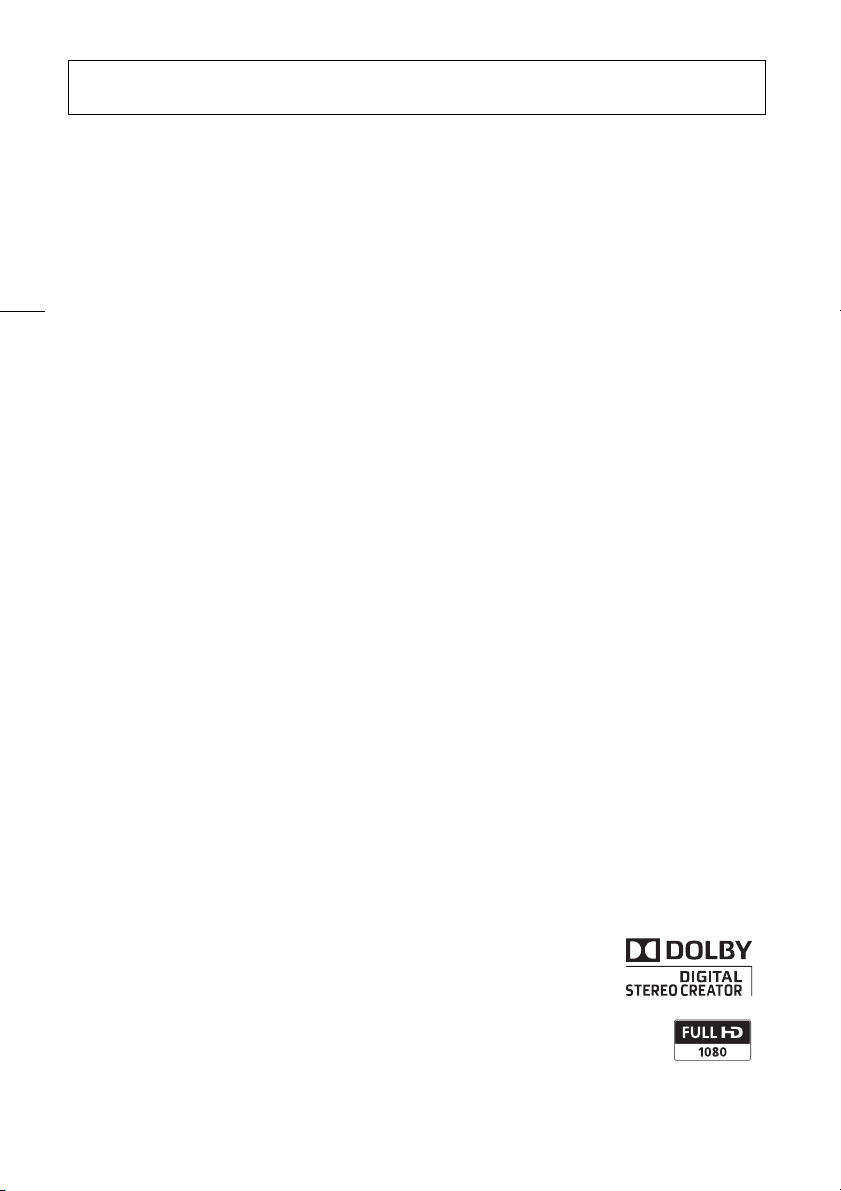
AVISO SOBRE LOS DERECHOS DE AUTOR:
Recocimientos de marcas comerciales
• Los logotipos SD, SDHC y SDXC son marcas comerciales de SD-3C, LLC.
• Microsoft y Windows son marcas comerciales o marcas registradas de Microsoft Corporation en los Estados Unidos y/o en
otros países.
• macOS es una marca comercial de Apple Inc., registrada en los EE. UU. y en otros países.
• HDMI, el logotipo HDMI y High-Definition Multimedia Interface son marcas comerciales o marcas registradas de HDMI Licensing
LLC en los Estados Unidos y en otros países.
• “AVCHD”, “AVCHD Progressive” y el logotipo de “AVCHD Progressive” son marcas comerciales de Panasonic Corporation y
Sony Corporation.
• Fabricado bajo licencia de Dolby Laboratories.
“Dolby” y el símbolo doble D son marcas comerciales de Dolby Laboratories.
• Otros nombres y productos no mencionados arriba pueden ser marcas comerciales o marcas
registradas de sus respectivas compañías.
• Este dispositivo incorpora tecnología exFAT licenciada por Microsoft.
• “Full HD 1080” se refiere a videocámaras Canon que cumplen con vídeo de alta definición compuesto por
1.080 píxeles verticales (líneas de barrido).
• This product is licensed under AT&T patents for the MPEG-4 standard and may be used for encoding MPEG-4
compliant video and/or decoding MPEG-4 compliant video that was encoded only (1) for a personal and noncommercial purpose or (2) by a video provider licensed under the AT&T patents to provide MPEG-4 compliant video. No license is
granted or implied for any other use for MPEG-4 standard.
* Aviso mostrado en inglés según lo requerido.
La grabación no autorizada de materiales protegidos por copyright puede infringir los derechos de los propietarios del copyright
y ser contraria a las leyes del copyright.
2
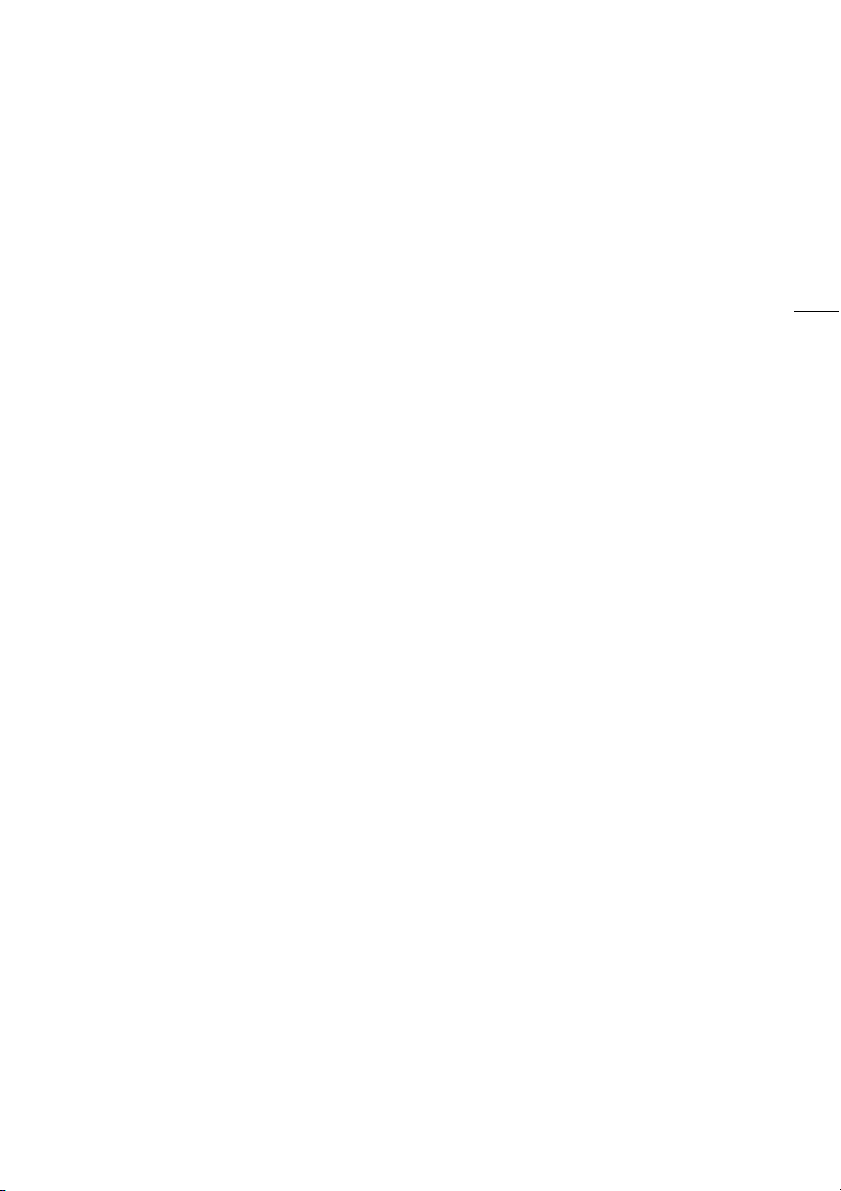
Resaltes de la videocámara
La videocámara HD Canon LEGRIA HF G26 es una videocámara de alto rendimiento cuyo tamaño
compacto hace que sea ideal para diversas situaciones. Las siguientes son sólo algunas de las
muchas funciones con que cuenta esta videocámara.
Grabación en alta definición (HD)
Sensor HD CMOS PRO y procesador
de imágenes DIGIC DV 4
La videocámara está equipada con un sensor
de tipo CMOS de 1/2,84 de pulgada que
captura vídeo a un nivel de píxeles efectivo de
aproximadamente 2,91 megapíxeles
(2136x1362). El vídeo se procesa a
continuación mediante el procesador de
imágenes DIGIC DV 4. Esto permite que la
videocámara tenga un magnifico desempeño
en situaciones de poca iluminación y alcance
una mejor estabilización de la imagen.
Objetivo zoom gran angular
Con una distancia focal en gran angular
máximo de 26,8 mm* (equivalente a 35 mm),
la videocámara tiene magnífica capacidad de
grabación con gran angular. El objetivo
también tiene un alcance de zoom óptico
de 20x.
* 28,8 mm al usar IS Dinámico.
Grabación de vídeos con
el aspecto deseado
Puede ajustar muchos aspectos de la imagen,
como la profundidad de color, la nitidez y la
luminosidad, para conseguir el “look” deseado
(A 63). La cámara también incluye aspectos
preajustados entre los que se puede elegir.
El primero es el aspecto [Wide DR], que aplica
una curva gamma con un rango dinámico muy
amplio y una matriz de color adecuada.
El segundo es el aspecto [Prioridad resalte],
que aplica una gradación natural en los tonos
y reduce la sobreexposición en las áreas claras
no comprimiendo las zonas más luminosas.
Cuando se reproduce vídeo grabado con ese
aspecto, se puede apreciar la mejora en el
detalle al utilizar un monitor externo con
ajustes más brillantes.
Operabilidad
Énfasis en la versatilidad
Esta videocámara tiene funciones que
permiten su uso como cámara principal pero
también es muy portátil gracias a su pequeño
tamaño. La estabilización de imagen avanzada
(A 52) le permitirá grabar en una gran
variedad de situaciones reales.
Controles manuales a la punta de
sus dedos
El anillo de enfoque/zoom le ayuda a obtener
el enfoque deseado. También puede cambiar
fácilmente la funcionalidad del anillo para
poder operar el zoom. Además, puede asignar
a un botón personalizable determinadas
funciones usadas frecuentemente y ajustar
esas funciones con el dial correspondiente
(A 83). Y, por si fuera poco, la videocámara
también cuenta con 5 botones personalizables
a los cuales es posible asignar diversas
funciones lo cual permite acceder a las
mismas con facilidad (A 84).
Detección de caras
Cuando se detecta la cara de un sujeto,
la videocámara puede seguirla y enfocar en la
misma (A 46). Además, puede tener la
videocámara en enfoque manual pero cambiar
a enfoque automático sólo cuando se detecte
una cara, garantizando así que los sujetos
importantes estén enfocados.
Grabación AVCHD/MP4 y grabación dual
Cuando grabe, puede elegir entre los formatos
AVCHD y MP4 (A 30). También puede utilizar
grabación dual (A 38) para grabar la misma
escena en ambas tarjetas de memoria
e incluso grabar en ambas tarjetas de memoria
utilizando formatos diferentes. La grabación
dual es conveniente, por ejemplo, para crear
una copia de seguridad de sus grabaciones.
3
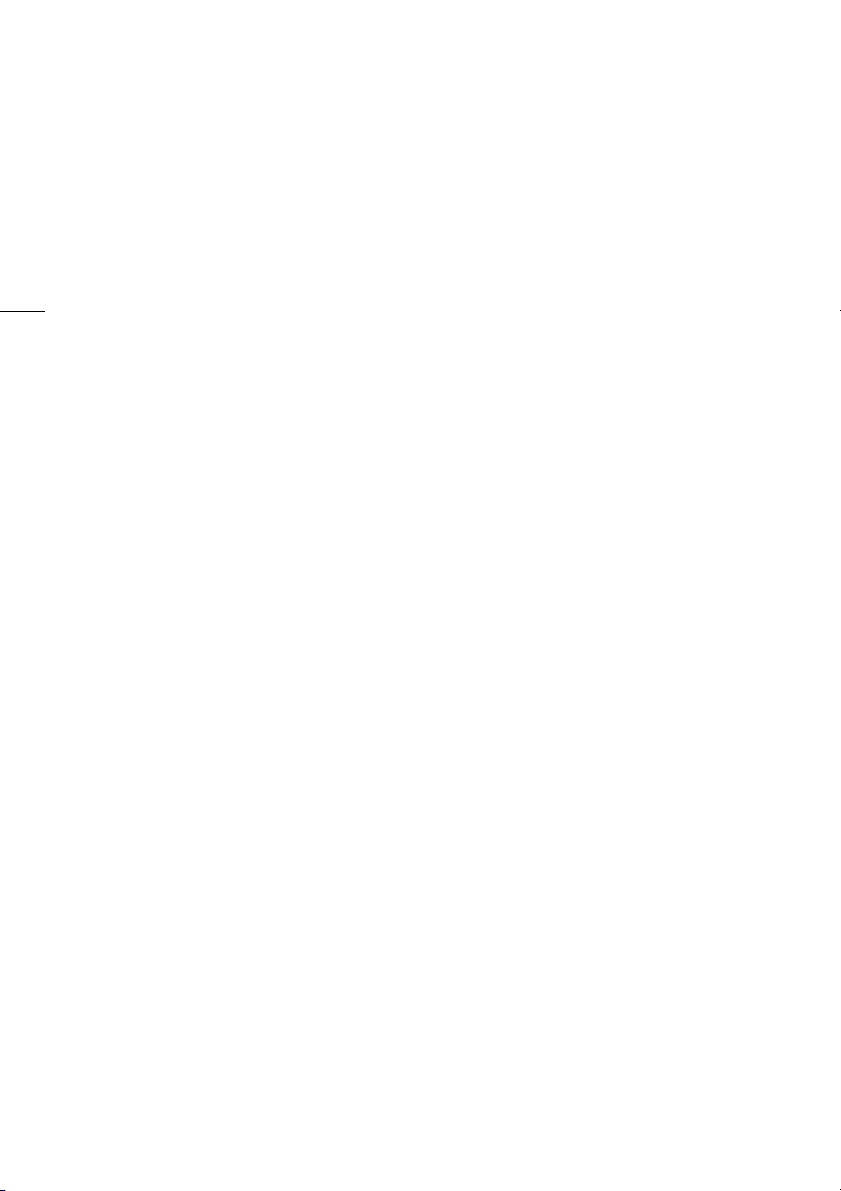
Modos de grabación especial (A 40, 79)
4
Al realizar grabaciones, puede cambiar la
velocidad de grabación para conseguir un
efecto de cámara rápida o lenta. También tiene
la opción de utilizar la pregrabación para
grabar 3 segundos antes del momento en
el que decida iniciar la grabación, para poder
captar esos instantes que se escapan con
tanta facilidad.
Otras funciones
Selección de escena de audio
Con la función de selección de escena de
audio (A 70), puede optimizar los ajustes de
audio del micrófono interno seleccionando la
escena de audio que coincide con su entorno.
Con esto, su audiencia se sumergirá aún más
en la escena durante la reproducción.
Smart AUTO
Smart AUTO (A 33) selecciona
automáticamente el mejor modo de escena
para la escena que quiera captar. Por tanto,
siempre obtendrá espectaculares grabaciones
sin preocuparse por los ajustes.
Pantalla LCD y visor
La pantalla LCD y el visor tienen cobertura de
cuadro de 100%, lo cual garantiza que pueda
comprobar que sus tomas estén encuadradas
exactamente como desea. La pantalla LCD
tiene una claridad increíble, lo cual es
indispensable para la revisión de los detalles de
tomas importantes. El visor puede inclinarse
45 grados hacia arriba, lo cual le ofrece rango
y versatilidad adicionales al grabar.
AE con un toque
Con sólo un toque de la pantalla, puede hacer
que las áreas oscuras en la imagen aparezcan
más brillantes (A 57). A pesar de su sencillez,
esta operación le permite grabar con
la exposición deseada.
Funciones adicionales
Otras funciones incluyen la grabación relay
(A 38), que le permite continuar con la
grabación en otra tarjeta de memoria cuando
una no tiene espacio, y convertir las escenas
en MP4 (A 105).
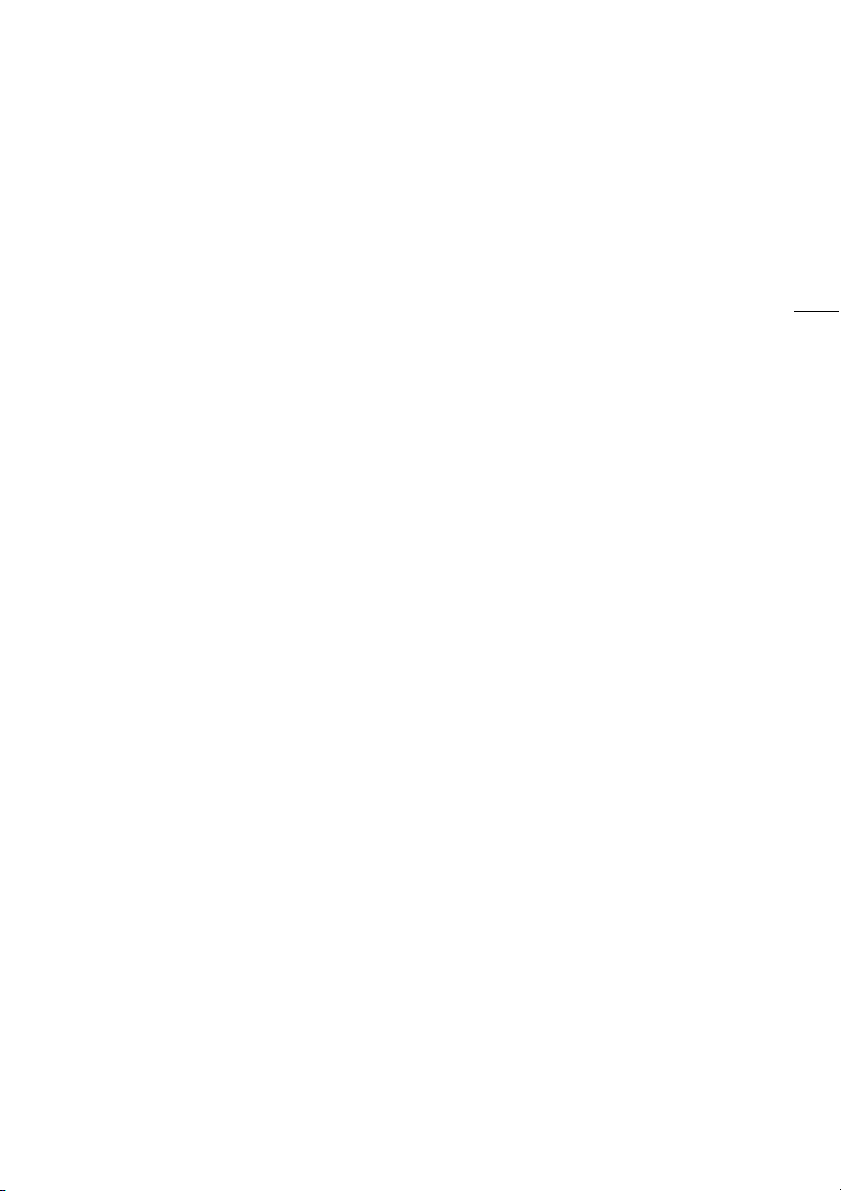
Índice
1 Introducción 8
Acerca de este manual 8
Convenciones utilizadas
en este manual 8
Accesorios suministrados 10
Nombres de las partes 11
2 Preparativos 15
Instalación del núcleo de ferrita 15
Carga de la batería 15
Preparación de la videocámara 18
Uso del parasol y de la tapa
del objetivo 18
Uso del visor 18
Ajuste de la pantalla LCD 19
Correa para la empuñadura
y otras correas 20
Operación básica de la videocámara 21
Encendido y apagado
de la videocámara 21
Ajuste del modo de cámara 22
Uso de la pantalla táctil 22
Uso del botón FUNC. y del joystick 23
Configuración la primera vez
queseiniciala unidad 24
Ajuste de la fecha y la hora 24
Cambio del idioma 25
Cambio de la zona horaria 25
Cómo utilizar los menús 26
Utilización de una tarjeta de memoria 28
Tarjetas de memoria compatibles
para usar con esta videocámara 28
Inserción y extracción de una tarjeta
de memoria 29
Inicialización de una tarjeta de
memoria 29
Selección de la tarjeta de memoria
para las grabaciones 30
Selección del formato de vídeo
(AVCHD/MP4) 31
3 Grabación 32
Grabación de vídeos y fotos 32
Grabación en modo AUTO 32
Grabación en Modo n (Manual) 34
Revisión de la última escena
grabada 36
Selección del modo de grabación
(calidad del vídeo) 37
Grabación dual y grabación continua
(relay recording) 38
Selección de la velocidad
de grabación 39
Grabación en cámara lenta y rápida 40
Modo CINEMA y filtros de
aspecto cine 41
Ajuste del enfoque 43
Enfoque manual 43
Enfoque automático 45
Detección y seguimiento de caras 46
Uso del zoom 48
Usando el anillo de enfoque/zoom 48
Usando la palanca del zoom 49
Usando los controles de zoom
de la pantalla táctil 50
Control de zoom suave 50
Teleconvertidor digital 51
Estabilización avanzada de la imagen 52
Límite de control de ganancia
automática (AGC) 53
Programas de grabación con
exposición automática 54
Ajuste de la exposición 56
Uso del programa de grabación
Exposición manual 56
Compensación de la exposición 57
Balance de blancos 59
Programas de grabación de
escena especial 61
Aspectos y otros efectos de imagen 63
Selección de un aspecto 63
Configuración de los ajustes
de imagen 63
Ajuste del código de tiempo 65
Selección del modo de
funcionamiento 65
Ajuste del bit del usuario 67
Uso de la mini zapata avanzada 68
Grabación de audio 69
Uso de un micrófono externo 69
Cambio de la entrada (terminal MIC) 70
Escenas de audio 70
Nivel de grabación de audio
(Micrófono interno/Terminal MIC) 72
Direccionalidad del micrófono
(micrófono interno) 73
Ecualizador de audio
(micrófono interno) 73
Pantalla antiviento
(micrófono interno) 74
Atenuador de micrófono 74
Filtro de corte bajo (terminal MIC) 75
Mezcla de audio 75
5
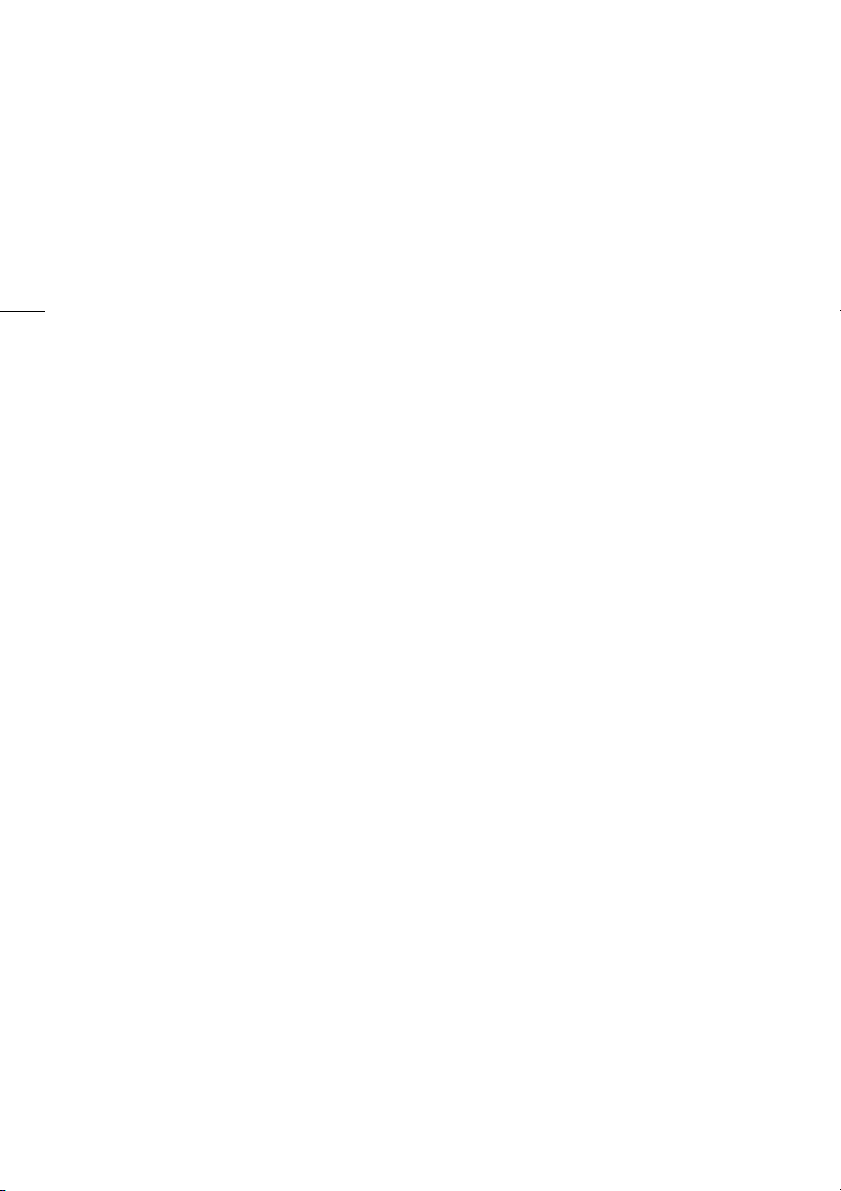
Uso de auriculares 76
Barras de color/Señal de referencia
de audio 77
Grabación de barras de color 77
Grabación de una señal de referencia
de audio 77
Instantánea de vídeo
6
(Video Snapshot) 78
Pregrabación 79
Visualizaciones en la pantalla y código
de datos 80
Utilización del receptor GPS GP-E2 81
Conexión del receptor GPS 81
4 Personalización 83
Botón y dial CUSTOM
(personalizable) 83
Botones personalizables 84
Cambio de la función asignada 84
Uso de un botón personalizable 85
Guardado y carga de los ajustes
del menú 86
Guardado de los ajustes del menú
en una tarjeta de memoria 86
Carga de los ajustes desde una tarjeta
de memoria 86
5 Reproducción 87
Reproducción de vídeo 87
Ajuste del volumen 88
Visualización de información
de la escena 89
Captura de fotos durante la reproducción
de vídeos 90
Borrado de escenas 91
Borrado de una sola escena 91
Borrado de escenas desde la pantalla
de índice 91
División de escenas 93
Recorte de escenas 94
6 Conexiones externas 95
Conexión a un monitor externo 95
Diagrama de conexión 95
Uso del terminal HDMI OUT 96
Uso del terminal AV OUT 96
Salida de audio 97
Sincronización del vídeo con el audio
que se está monitoreando 97
7Fotos98
Visualización de fotos 98
Función de salto de fotos 99
Borrado de fotos 100
Borrado de una sola foto 100
Borrado de fotos desde
la pantalla de índice 100
8 Guardado e intercambio
de sus grabaciones 101
Guardado de vídeos en
un ordenador 101
Transferencia de vídeos
al ordenador 102
Copia de grabaciones entre tarjetas
de memoria 103
Copia de escenas desde la pantalla
de índice de vídeo 103
Copia de una sola foto 103
Copia de fotos desde la pantalla
de índice 104
Conversión de vídeos
a formato MP4 105
Copia de grabaciones a una grabadora
de vídeo externa 106
En alta definición 106
En definición estándar 106
9 Información adicional 108
Apéndice: Listas de opciones
de menú 108
Menú FUNC. 108
Menús de configuración 109
Apéndice: Iconos y visualizaciones
en pantalla 118
Problemas y soluciones 122
Lista de mensajes 126
Instrucciones de seguridad
y precauciones de manejo 130
Videocámara 131
Batería 132
Tarjeta de memoria 133
Batería de litio recargable
incorporada 133
Al deshacerse de la videocámara 133
Mantenimiento/Otros 134
Limpieza 134
Condensación de humedad 134
Visualización del logotipo
de certificación 134
Utilización de la videocámara
en el extranjero 135
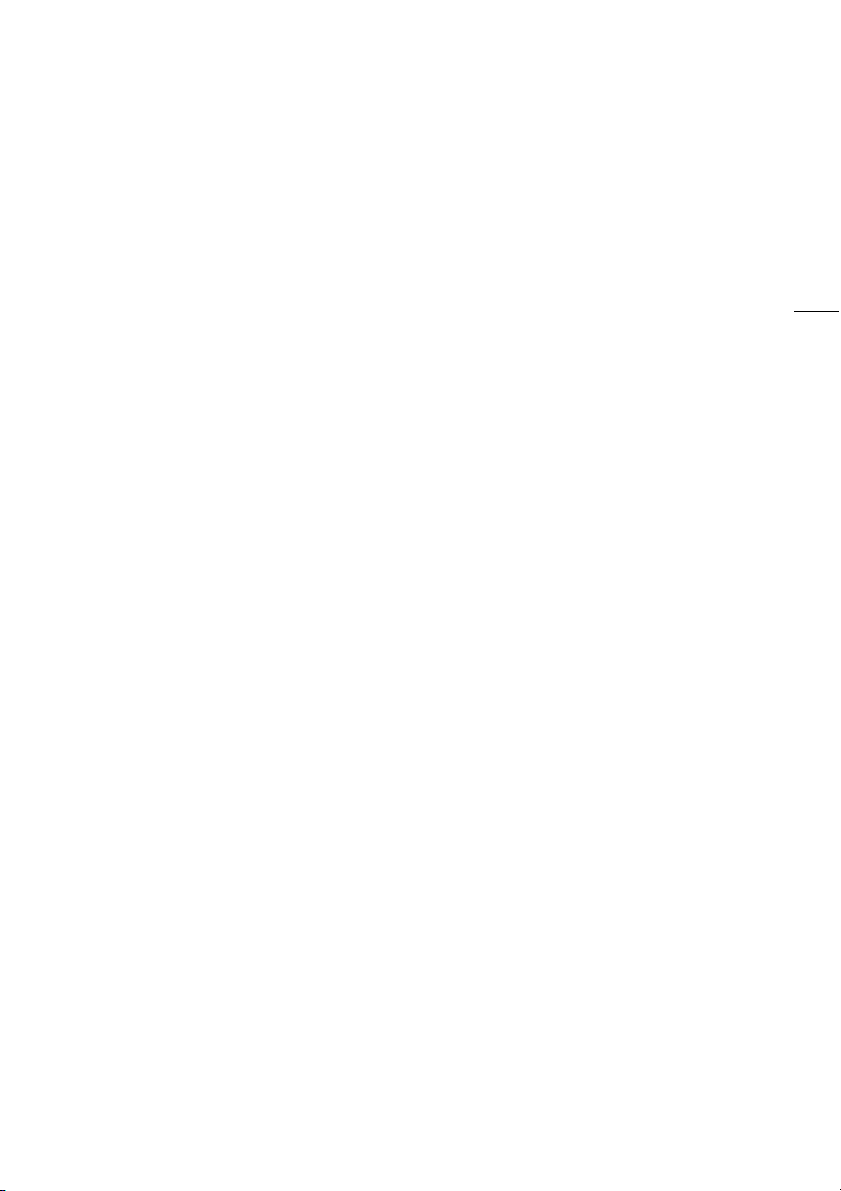
Accesorios opcionales 136
Especificaciones 139
Tablas de referencia 142
Tiempos de grabación
aproximados 142
Número aproximado de fotos 142
Tiempos de carga, grabación
y reproducción 143
Índice alfabético 144
7
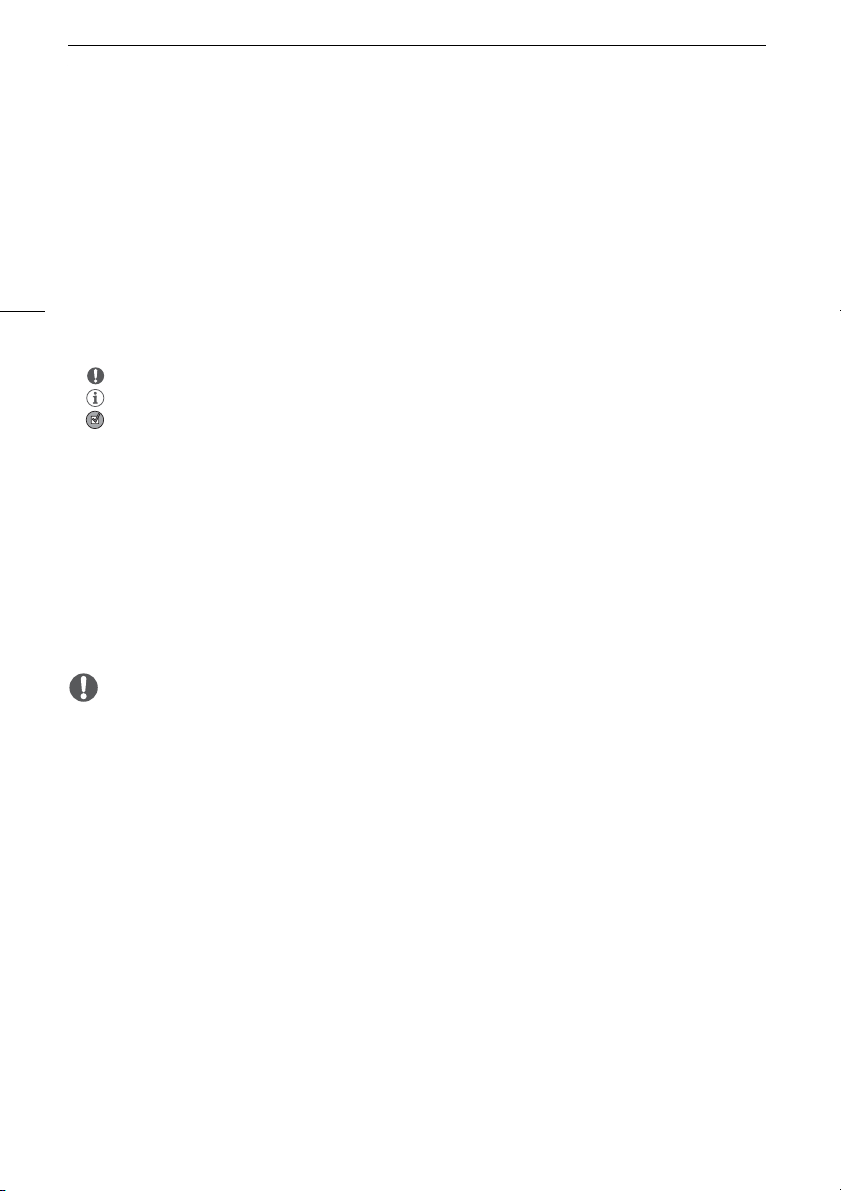
Acerca de este manual
IMPORTANTE
Introducción
1
Introducción
Acerca de este manual
Gracias por adquirir la Canon LEGRIA HF G26. Antes de utilizar la videocámara, lea cuidadosamente
este manual y consérvelo para futuras referencias. Si su videocámara falla en operar correctamente,
consulte Problemas y soluciones (A 122).
8
Convenciones utilizadas en este manual
• IMPORTANTE: Precauciones relacionadas con la operación de la videocámara.
• NOTAS: Temas adicionales que complementan los procedimientos básicos de operación.
• PUNTOS A COMPROBAR: Restricciones o requisitos relacionados con la función descrita.
• A: Número de página de referencia en este manual.
• Los siguientes términos se utilizan en este manual:
“Tarjeta de memoria” se refiere a una tarjeta de memoria SD, SDHC o SDXC.
“Pantalla” se refiere a la pantalla LCD y a la pantalla del visor.
“Escena” se refiere a una unidad de vídeo desde el punto en que presionó el botón START/STOP
para comenzar a grabar hasta el punto en que lo presionó otra vez para hacer pausa en
la grabación.
“Foto” e “imagen fija” se utilizan indistintamente con el mismo significado.
• Las fotos que se incluyen en este manual son imágenes simuladas tomadas con una cámara fija.
• Algunas de las capturas de pantalla en este manual se han simplificado para mostrar sólo los
iconos necesarios.
• Observe las siguientes precauciones cuando el indicador ACCESS de la videocámara esté
encendido o intermitente. De lo contrario, podrían perderse los datos permanentemente o resultar
dañada la memoria.
- No desconecte la alimentación o apague la videocámara.
- No abra la cubierta de la ranura para tarjeta de memoria dual.
- No cambie el modo de cámara de la videocámara.
- No ajuste la videocámara en el modo MEDIA.
- Cuando haya un cable USB conectado a la videocámara, no lo desconecte.
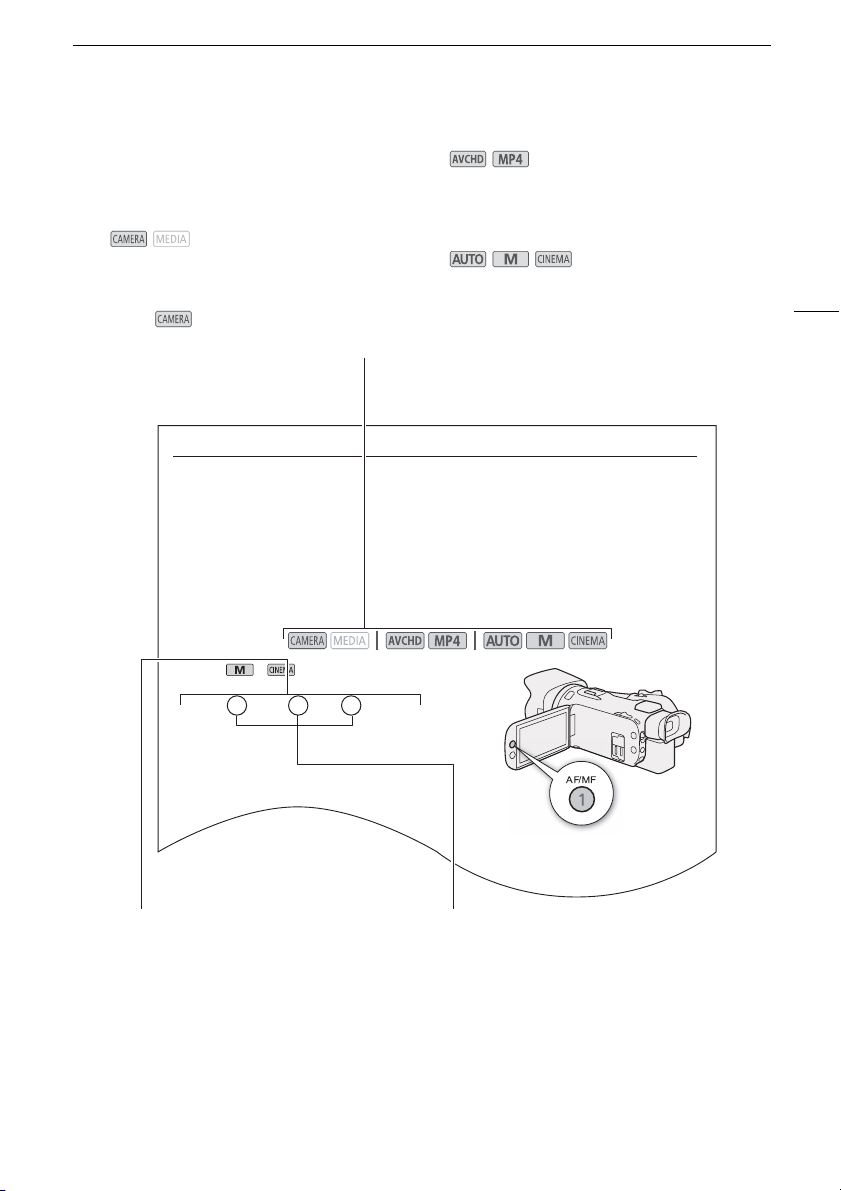
Acerca de este manual
>>p>
X
Ajuste del enfoque
Enfoque automático
Cuando el enfoque automático está activado, la videocámara ajusta el enfoque en el sujeto en el
centro de la pantalla. Los límites de enfoque son de 1 cm (en gran angular máximo, medido desde el
frente del barril del objetivo) a
G
y 60 cm (a través de la gama del zoom, medido desde el frente del
barril del objetivo) a
G
. Ejecute el siguiente procedimiento para ajustar la velocidad de enfoque
automático.
1Modos y solamente: Presione el botón AF/AM.
2 Abra la pantalla [Modo AF].
[FUNC.] [MENU] [Modo AF]
3Toque la opción deseada y toque [ ].
• En la pantalla aparece el icono de la opción seleccionada.
Modos de operación:
Los corchetes [ ] se utilizan
para referirse a los botones
de la pantalla y las opciones
del menú que seleccionará
y para otros mensajes
y presentaciones en pantalla.
Los tres juegos de iconos indican el modo de
operación y si una función está disponible en
ese modo.
: Indica si la videocámara está
en el modo grabación (CAMERA)
o reproducción (MEDIA). En este ejemplo,
la función solamente está disponible en el
modo . Para obtener más información,
consulte Encendido y apagado de la
videocámara (A 21).
: Indica el formato del vídeo.
Para obtener más información,
consulte Selección del formato de vídeo
(AVCHD/MP4) (A 31).
: Indica el modo de
cámara. Para obtener más información,
consulte Ajuste del modo de cámara
(A 22).
La flecha > se utiliza para abreviar las selecciones
de menú. Para los detalles sobre cómo utilizar los
menús, consulte Cómo utilizar los menús (A 26).
Para obtener un resumen de las opciones y ajustes
de menú disponibles, consulte el apéndice
Listas de opciones de menú (A 108).
9
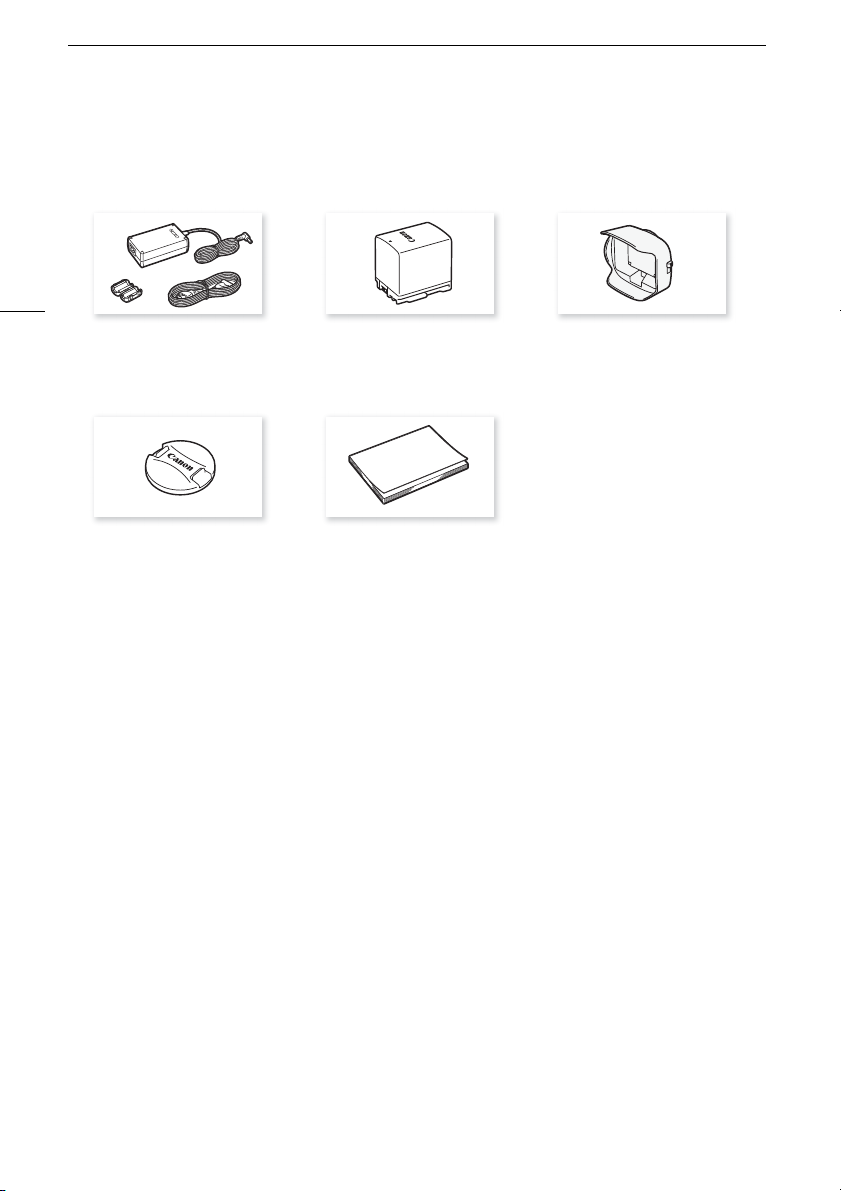
Accesorios suministrados
Accesorios suministrados
Con la videocámara se suministran los siguientes accesorios:
10
Adaptador compacto de potencia
CA-570 (incluye cable de
alimentación y núcleo de ferrita)
Tapa del objetivo Guía rápida
Batería BP-820 Parasol con tapa del objetivo
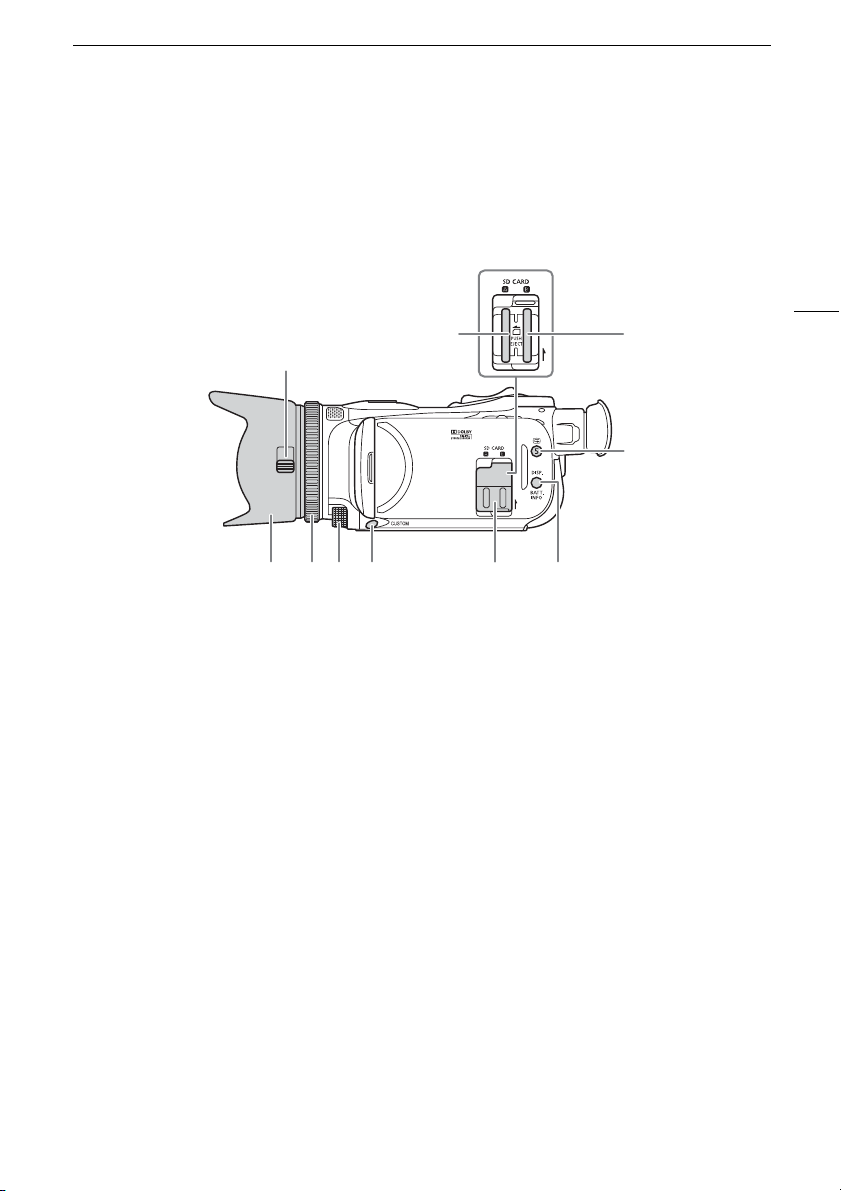
Nombres de las partes
Vista del lado izquierdo
1
Nombres de las partes
11
32
4
108765
9
1 Selector de la tapa del objetivo
(A 32)
2 Ranura para tarjeta de memoria 2
(A 29)
3 Ranura para tarjeta de memoria 3
(A 29)
4 Botón u (revisión de la grabación)
(A 36)/
Botón personalizable 5 (A 84)
5Parasol (A 18)
6 Anillo de enfoque/zoom (A 43, 48)
7 Dial CUSTOM (personalizable)
(A 83)
8 Botón CUSTOM (personalizable)
(A 83)
9 Cubierta de la ranura para tarjeta
de memoria dual
10 Botón DISP. (visualizaciones en
pantalla) (A 80)/Botón BATT. INFO
(información de batería) (A 121)
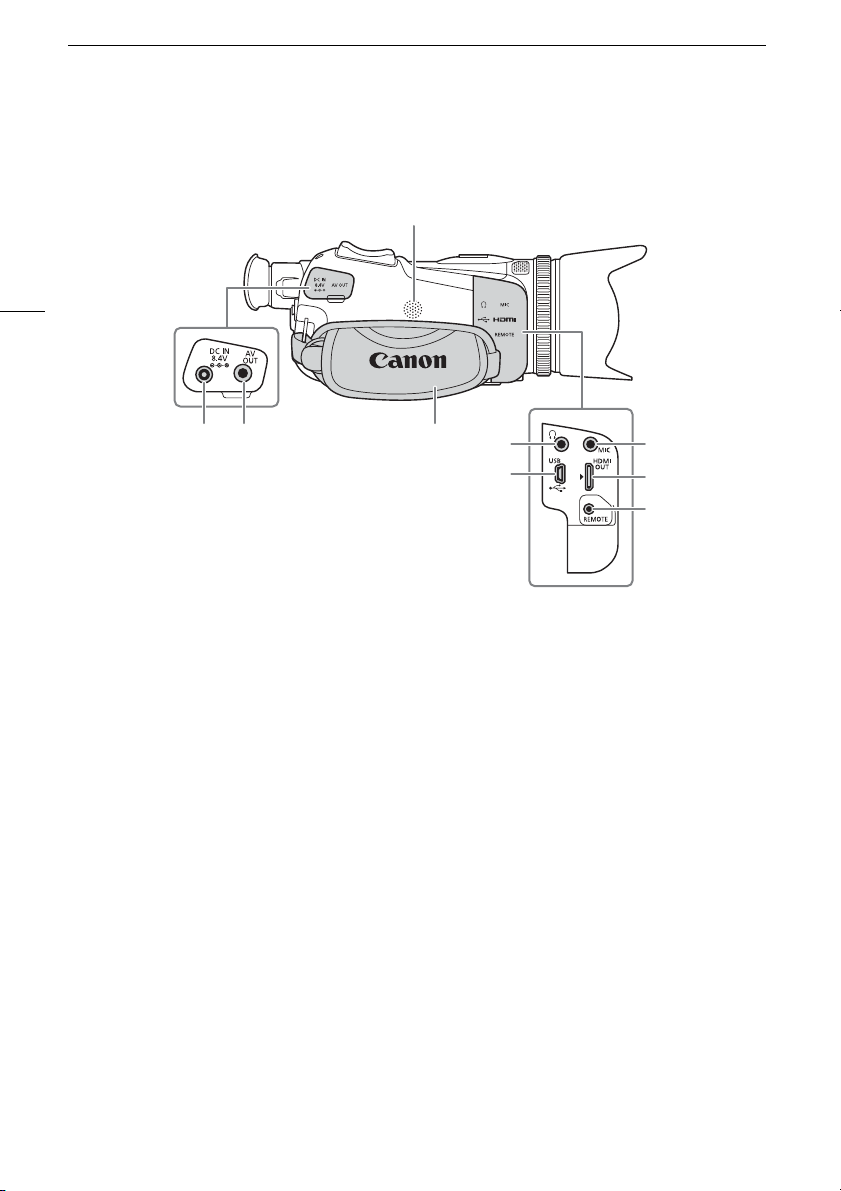
Nombres de las partes
Vista del lado derecho
12
1
1 Altavoz integrado (A 88)
2 Terminal MIC (micrófono) (A 70)
3 Terminal HDMI OUT (A 95, 96)
4 Terminal REMOTE (mando a distancia)
Para la conexión de controladores
remotos disponibles en
establecimientos comerciales.
987
6
25
3
4
5Terminal × (auriculares) (A 76)
6 Terminal USB (A 81)
7 Terminal DC IN (A 15)
8Terminal AV OUT (A 95, 96)
9 Correa para la empuñadura (A 20)
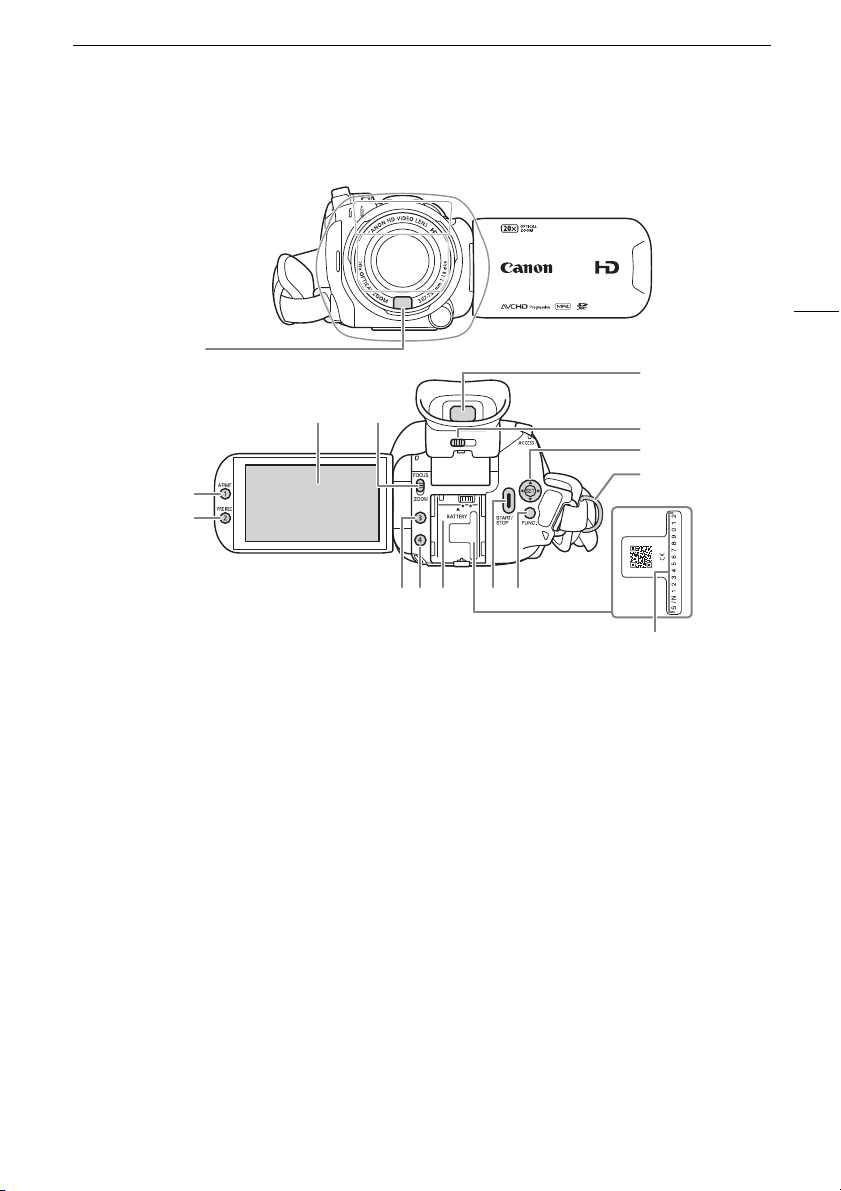
Nombres de las partes
Vista frontal
Vista posterior
13
1
6
1 Sensor de enfoque automático
2 Botón AF/MF (enfoque automático/
3 Botón PRE REC (pregrabación)
4 Pantalla LCD táctil (A 19, 22)
5 Selector del anillo de enfoque/zoom
6Visor (A 18)
45
2
3
instantáneo (I.AF) (A 45, 134)
enfoque manual) (A 43)/
Botón personalizable 1 (A 84)
(A 79)/
Botón personalizable 2 (A 84)
(A 43, 48)
7
8
9
14
13121110
15
7 Palanca de ajuste de dioptrías
(A 18)
8 Joystick (A 23)/Botón SET (A 23)
9 Anillo para correa (A 20)
10 Botón personalizable 3 (A 84)
11 Botón personalizable 4 (A 84)
12 Unidad de fijación de la batería
(A 15)
13 Botón START/STOP (A 32)
14 Botón FUNC. (función) (A 23)
15 Número de serie
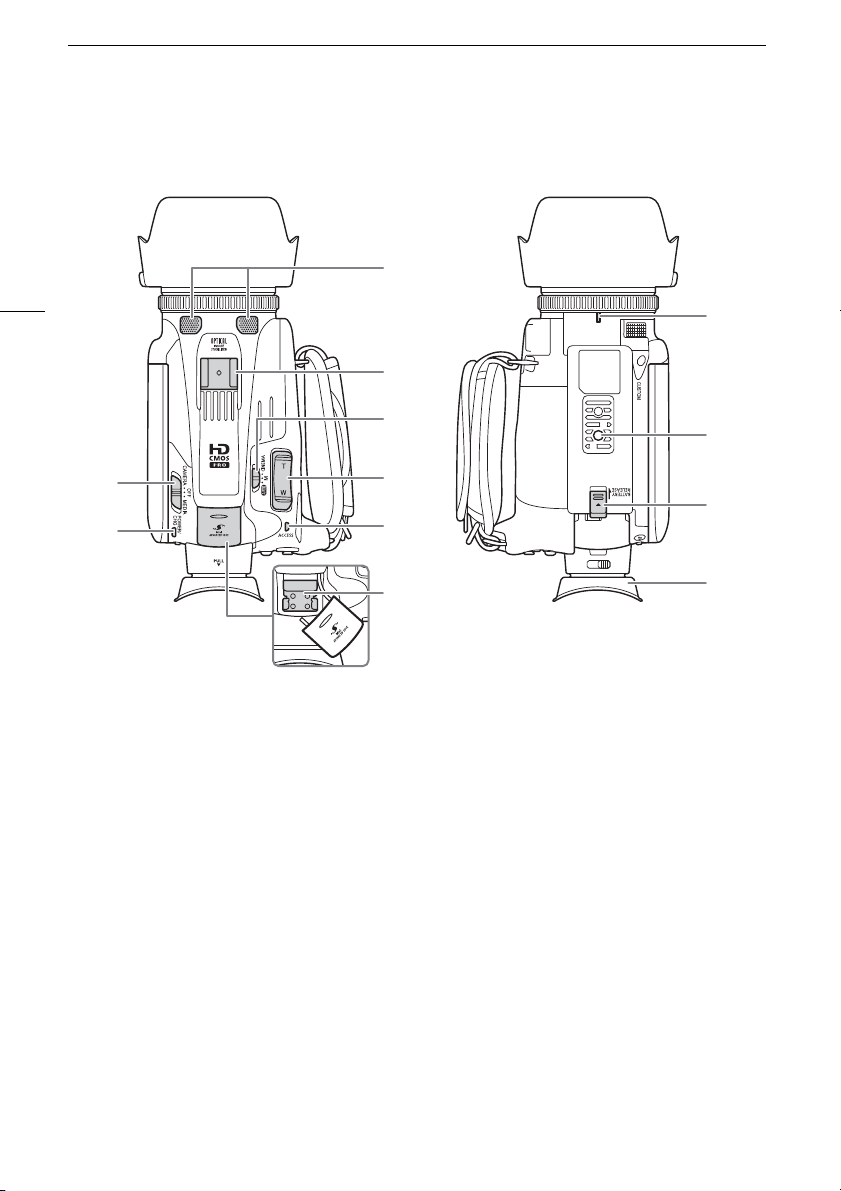
Nombres de las partes
3
4
5
6
7
8
1
2
9
10
11
12
Vista superior Vista inferior
14
1 Interruptor de alimentación (A 21)
2 Indicador POWER / CHG
8 Mini zapata avanzada (A 68)
9 Marca del índice de la montura
(carga de la batería) (A 15)
3 Micrófono estéreo interno (A 69)
4 Zapata para accesorio
10 Rosca para trípode
5 Selector de modo (A 22)
6 Palanca del zoom de la videocámara
(A 49)
7 Indicador ACCESS
(acceso a la memoria) (A 32)
11 Selector BATTERY RELEASE
12 Copa del ocular (A 18)
del objetivo
Para montar la videocámara sobre
un trípode con un tornillo de montaje
de 6,5 mm o menos.
(liberación de la batería) (A 16)
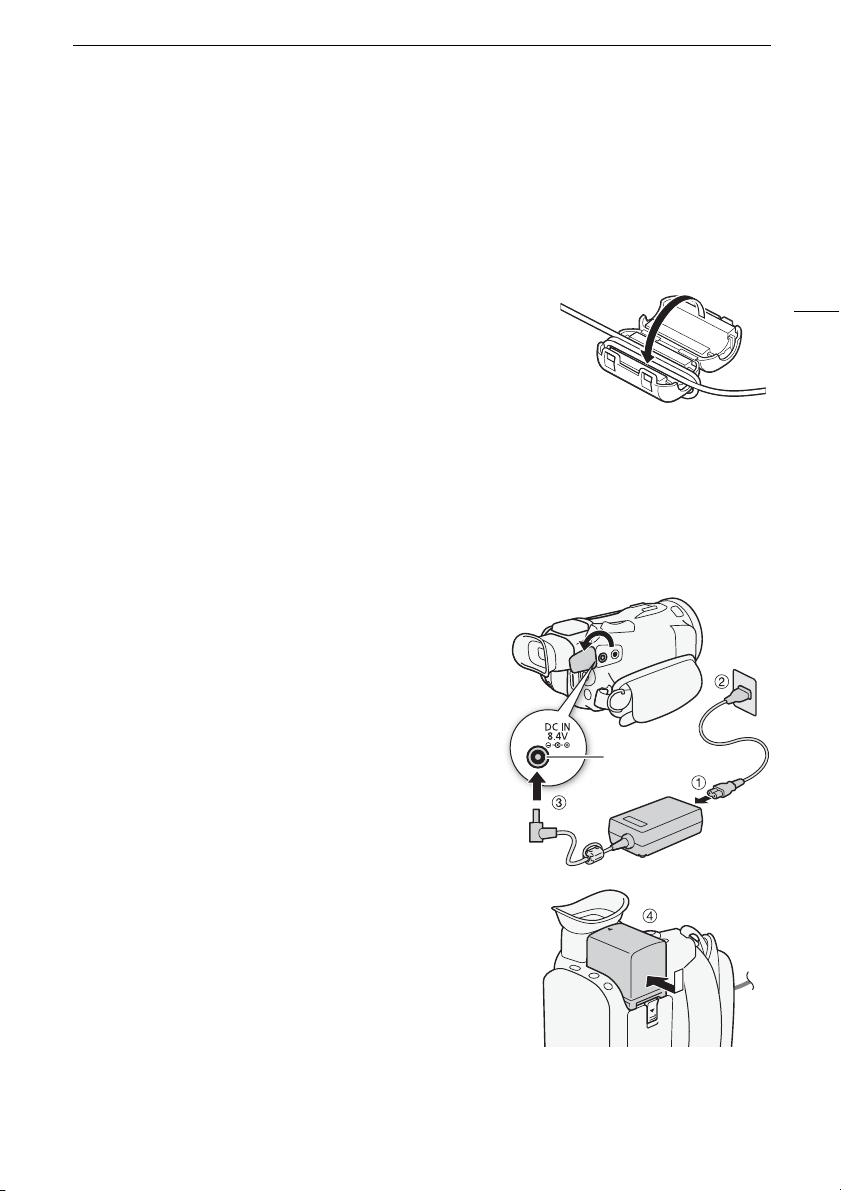
Instalación del núcleo de ferrita
Termi n a l D C IN
Preparativos
2
Preparativos
Instalación del núcleo de ferrita
Instale el núcleo de ferrita incluido antes de conectar el adaptador compacto de potencia
a la videocámara.
Instale el núcleo de ferrita en el cable a aproximadamente 6 cm
del extremo del enchufe de CC (el enchufe que se conectará
al terminal DC IN).
Pase el cable por el centro del núcleo y enróllelo alrededor del núcleo
(como se indica en la ilustración); luego cierre la unidad hasta
que chasquee.
Carga de la batería
La videocámara puede alimentarse con una batería o utilizando directamente el adaptador compacto
de potencia.
1 Conecte el cable de alimentación al adaptador
compacto de potencia.
2 Enchufe el cable de alimentación en un
tomacorriente.
3 Conecte el adaptador compacto de potencia
al terminal DC IN de la videocámara.
15
4 Fije la batería a la videocámara.
• Presione suavemente la batería dentro de la unidad de
fijación de la batería y deslícela hacia adelante hasta que
chasquee en su lugar.
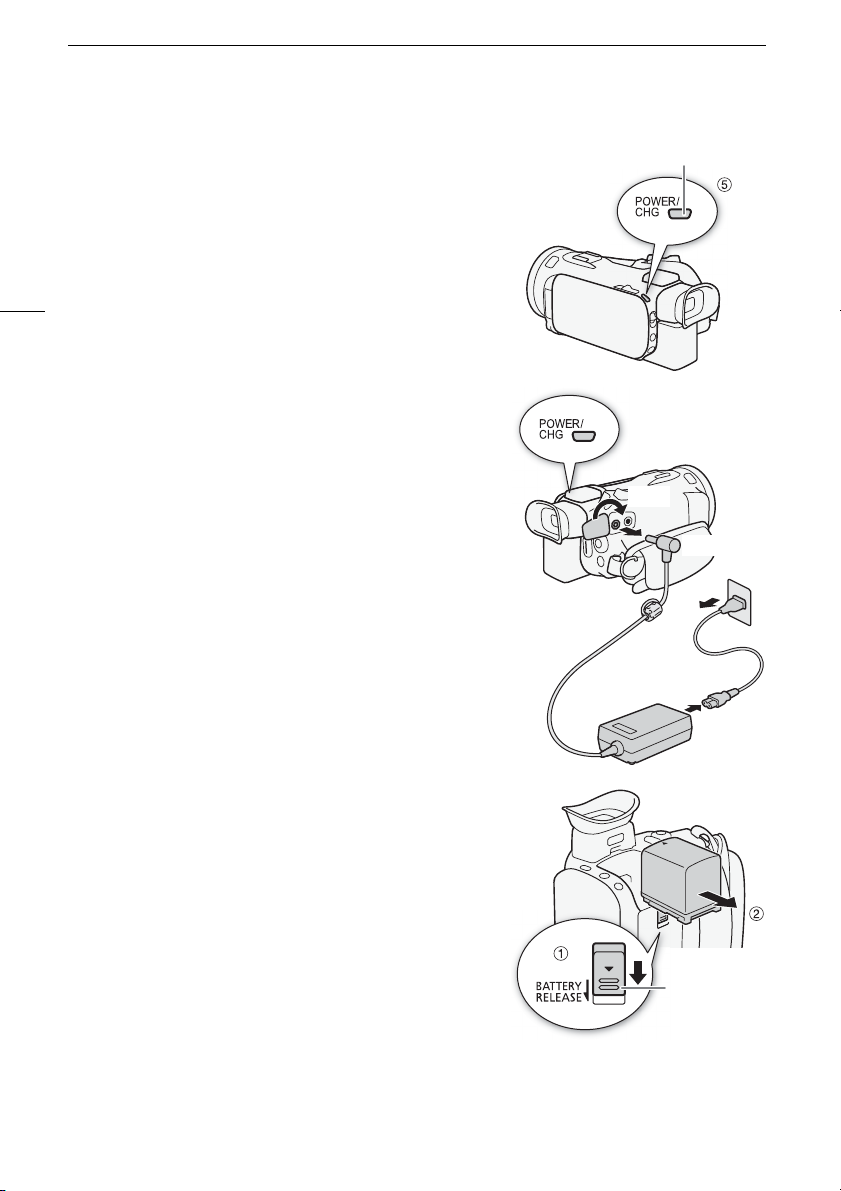
Carga de la batería
Indicador POWER/CHG (carga de la batería)
햷
-4
햷
-3
햷
-1
햷
-2
Interruptor
BATTERY
RELEASE
5 La carga se iniciará cuando desconecte la alimentación
de la videocámara.
• Si la videocámara estaba encendida, el indicador verde
POWER/CHG se apagará cuando apague la videocámara.
Después de un momento, el indicador POWER/CHG se
encenderá en rojo (batería cargándose). El indicador
16
POWER/CHG rojo se apagará cuando la batería esté
completamente cargada.
• Si el indicador parpadea, consulte Problemas y soluciones
(A 124).
6 Desconecte el adaptador de alimentación compacto
en el orden que se indica en la ilustración.
Para quitar la batería
1 Deslice el interruptor BATTERY RELEASE en la dirección
de la flecha y manténgalo presionado.
2 Deslice la batería y extráigala.
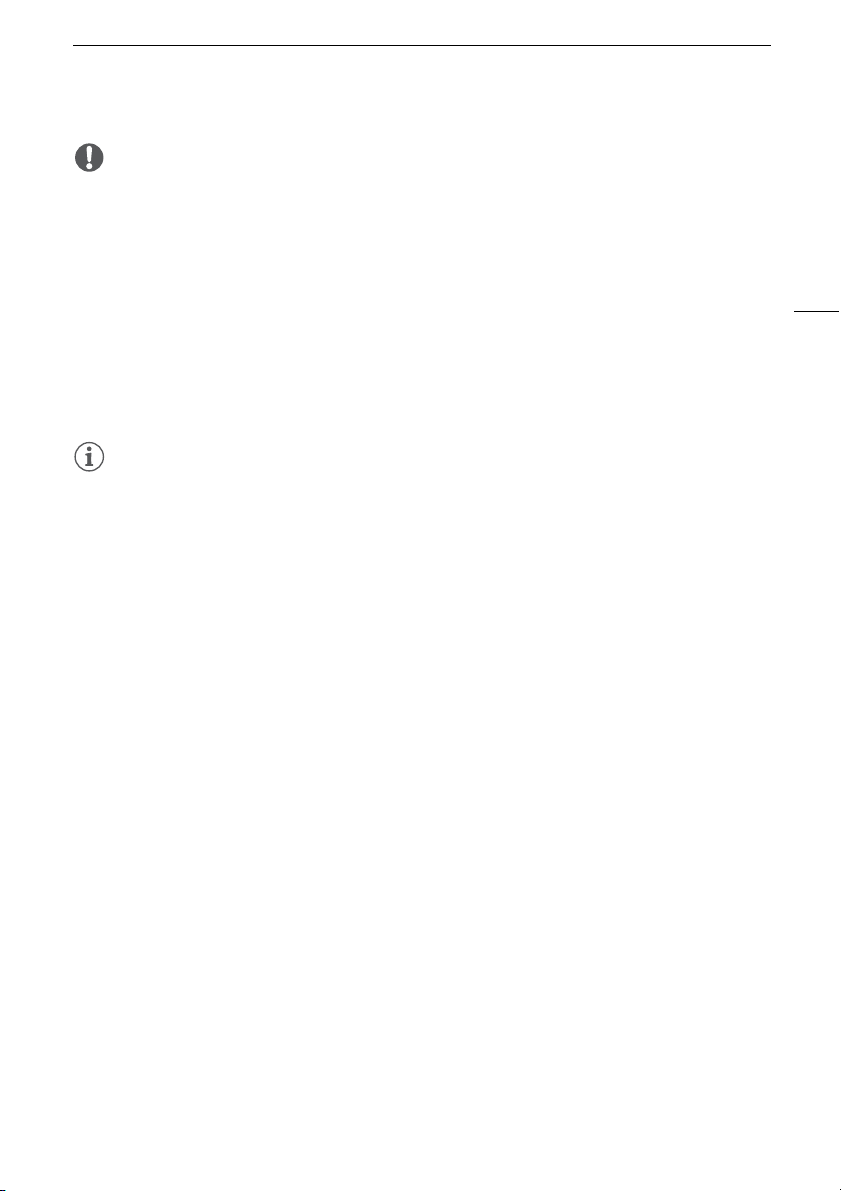
Carga de la batería
IMPORTANTE
NOTAS
• Desconecte la alimentación de la videocámara antes de conectar o desconectar el adaptador
compacto de potencia. Después de apagar la videocámara, la tarjeta de memoria se actualiza con
datos importantes. Asegúrese de esperar hasta que se apague el indicador POWER/CHG verde.
• Cuando utilice el adaptador de alimentación compacto, no lo sujete o fije permanentemente
a ningún lugar, ya que esto podría causar un fallo de funcionamiento.
• No conecte al terminal DC IN de la videocámara ni al adaptador compacto de potencia ningún
equipo eléctrico que no esté expresamente recomendado para utilizarse con esta videocámara.
• Para evitar averías o calentamiento excesivo del equipo, no conecte el adaptador compacto
de potencia a convertidores para viajeros, ni a fuentes de alimentación especiales, tales como
las de aviones y barcos, inversores de CC-CA, etc.
• Para detalles sobre cómo cuidar la pantalla táctil, consulte Instrucciones de seguridad y
precauciones de manejo (A 130).
• Recomendamos cargar la batería a temperaturas entre 10 °C y 30 °C. Si la temperatura ambiente
o la temperatura de la batería está fuera de la gama de aproximadamente 0 °C a 40 °C, la carga
no comenzará.
• La batería sólo se cargará cuando la videocámara esté apagada.
• Si la fuente de alimentación se desconectó mientras se cargaba una batería, no restaure la fuente
de alimentación sin antes asegurarse de que el indicador POWER/CHG esté apagado.
• Si se preocupa por el tiempo de batería restante, puede alimentar la videocámara utilizando
el adaptador de potencia compacto de forma que no se consuma batería.
• Las baterías cargadas continúan descargándose de forma natural. Por lo tanto, cárguelas el día
del uso, o el día anterior, para garantizar carga completa.
• Cuando use una batería por primera vez, cárguela completamente y use la videocámara hasta
que la batería se descargue por completo. Esto garantizará que el tiempo restante de grabación
se visualice con exactitud.
• Le recomendamos que prepare baterías para durar al menos un tiempo 2 a 3 veces mayor del
que piensa que necesitará.
• Para obtener los tiempos de carga y de uso aproximados, consulte las Tablas de referencia
(A 142).
17
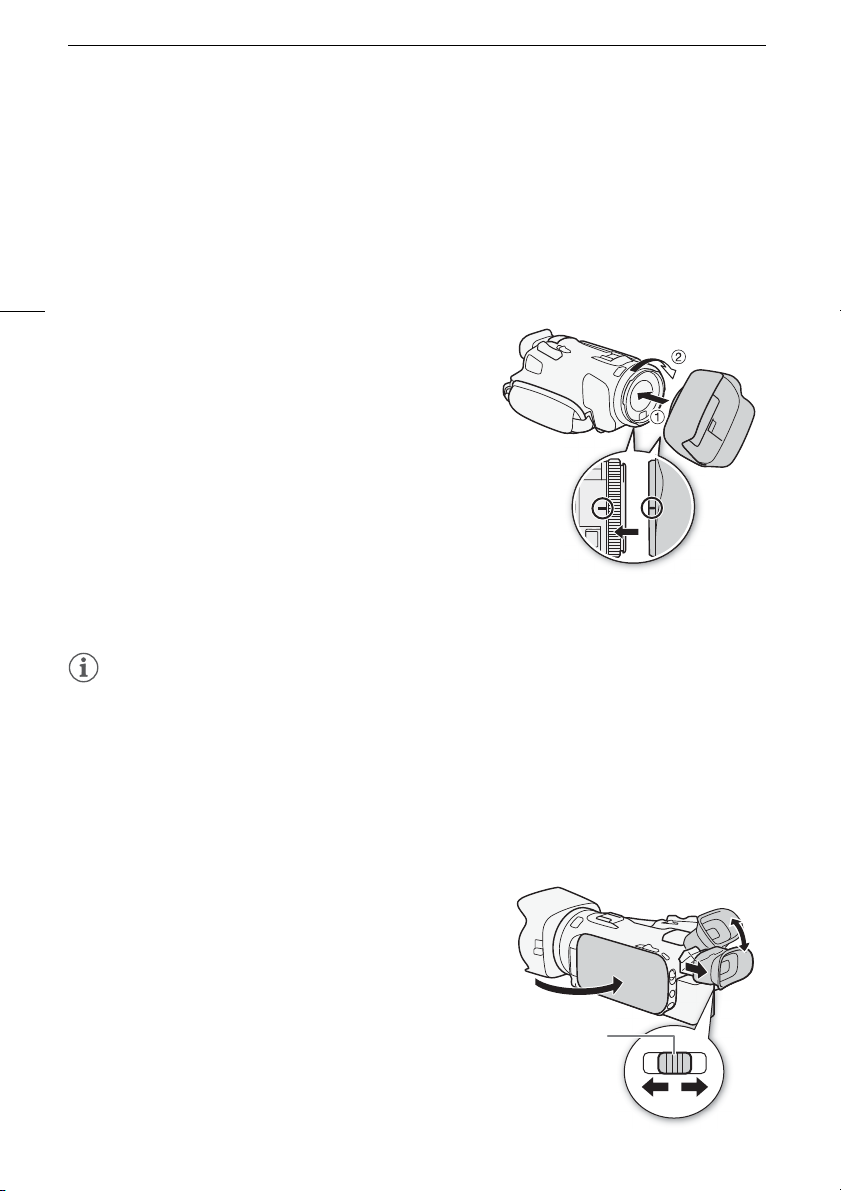
Preparación de la videocámara
NOTAS
Palanca de
ajuste de
dioptrías
Preparación de la videocámara
Esta sección abarca las preparaciones básicas de la videocámara, como colocar el parasol, ajustar la
correa de la empuñadura, y ajustar el visor y el panel LCD. Al colocar el parasol, la correa para la
empuñadura y las otras correas, cuide de no dejar caer la videocámara colocándola sobre una mesa
u otra superficie estable.
18
Uso del parasol y de la tapa del objetivo
Mientras graba, el parasol con tapa del objetivo suministrado
es efectivo para reducir la luz parásita que puede ser la causa
de resplandor en el objetivo y de imágenes fantasma.
Además, cerrar la tapa del objetivo puede ayudar a prevenir
huellas dactilares y acumulación de suciedad en el objetivo.
1 Retire la tapa del objetivo.
2 Alinee la marca del parasol con la del índice de su
montura en la cámara (
en el sentido de las manecillas del reloj hasta que
se detenga con un chasquido
• Tenga cuidado de no deformar el parasol.
• Asegúrese de que el parasol está alineado con la rosca.
• Para retirar el parasol, gírelo en sentido contrario a las manecillas del reloj.
햲), y luego gire el parasol
(햳).
• Utilice la tapa del objetivo suministrada cuando transporte la videocámara o la guarde después
del uso.
• Tenga presente que la tapa del objetivo y el parasol con tapa del objetivo no se pueden utilizar
simultáneamente.
Uso del visor
Si resultara difícil usar la pantalla LCD, puede utilizar el visor, el cual se puede inclinar 45 grados
hacia arriba.
1 Cierre el panel LCD.
2Extraiga el visor.
3 Utilice el interruptor de alimentación para encender
la videocámara.
4 Ajuste el visor usando la palanca de ajuste
de dioptrías.
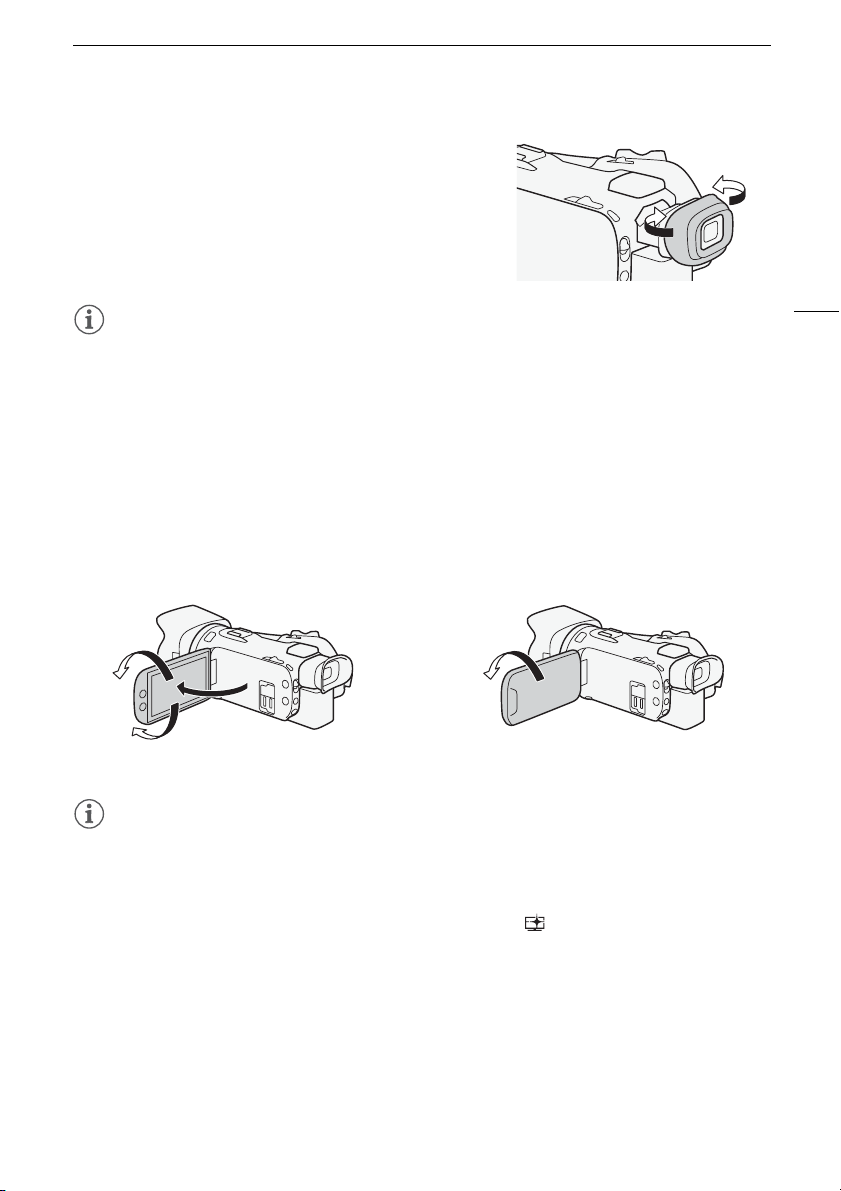
Preparación de la videocámara
NOTAS
NOTAS
180°
90°
El sujeto puede revisar la pantalla LCD
(usted puede usar el visor al mismo tiempo)
180°
• Si usa gafas, puede que se le facilite el uso del visor si vira
hacia atrás el borde exterior de la copa del ocular hacia el
cuerpo de la videocámara.
• No puede usar la pantalla LCD y el visor de forma simultánea. Para usar el visor, asegúrese
de cerrar el panel LCD.
• Al usar la videocámara asegúrese de mantener acoplado el ocular.
• Para detalles sobre cómo cuidar el visor, consulte Precauciones de manejo (A 131),
Limpieza (A 134).
Ajuste de la pantalla LCD
Abra el panel LCD 90 grados.
• Puede girar el panel 90 grados hacia abajo.
• Puede girar el panel 180 grados hacia el objetivo. Para que el sujeto pueda supervisar la pantalla
LCD mientras usted utiliza el visor, le puede resultar útil girar la pantalla LCD hacia el objetivo.
19
• Puede ajustar el brillo de la pantalla LCD con el ajuste [FUNC.] > [MENU] > q > [Brillo de
LCD] o [Iluminación fondo LCD] Asimismo, puede mantener el botón DISP. pulsado durante más de
2 segundos para cambiar el ajuste de [Iluminación fondo LCD] entre brillante y normal. Puede ajustar
el brillo del visor con el ajuste [FUNC.] > [MENU] > q > [Iluminación fondo visor].
• Ni el ajuste del brillo ni el de [FUNC.] > [MENU] > q > [ Asist. visualización] afectarán
a la luminosidad de las grabaciones.
• El uso de un ajuste más luminoso acortará el tiempo de uso efectivo de la batería.
• Para obtener más información sobre cómo cuidar la pantalla LCD y el visor, consulte Precauciones
de manejo (A 131), Limpieza (A 134).
• Acerca de la pantalla LCD y la del visor: las pantallas se fabrican utilizando técnicas de
fabricación de precisión extremadamente alta, con más del 99,99% de los píxeles funcionando
de acuerdo con la especificación. En raras ocasiones, es posible que algunos píxeles fallen o se
iluminen permanentemente como puntos blancos. Esto no afectará las imágenes grabadas y no
significa mal funcionamiento.
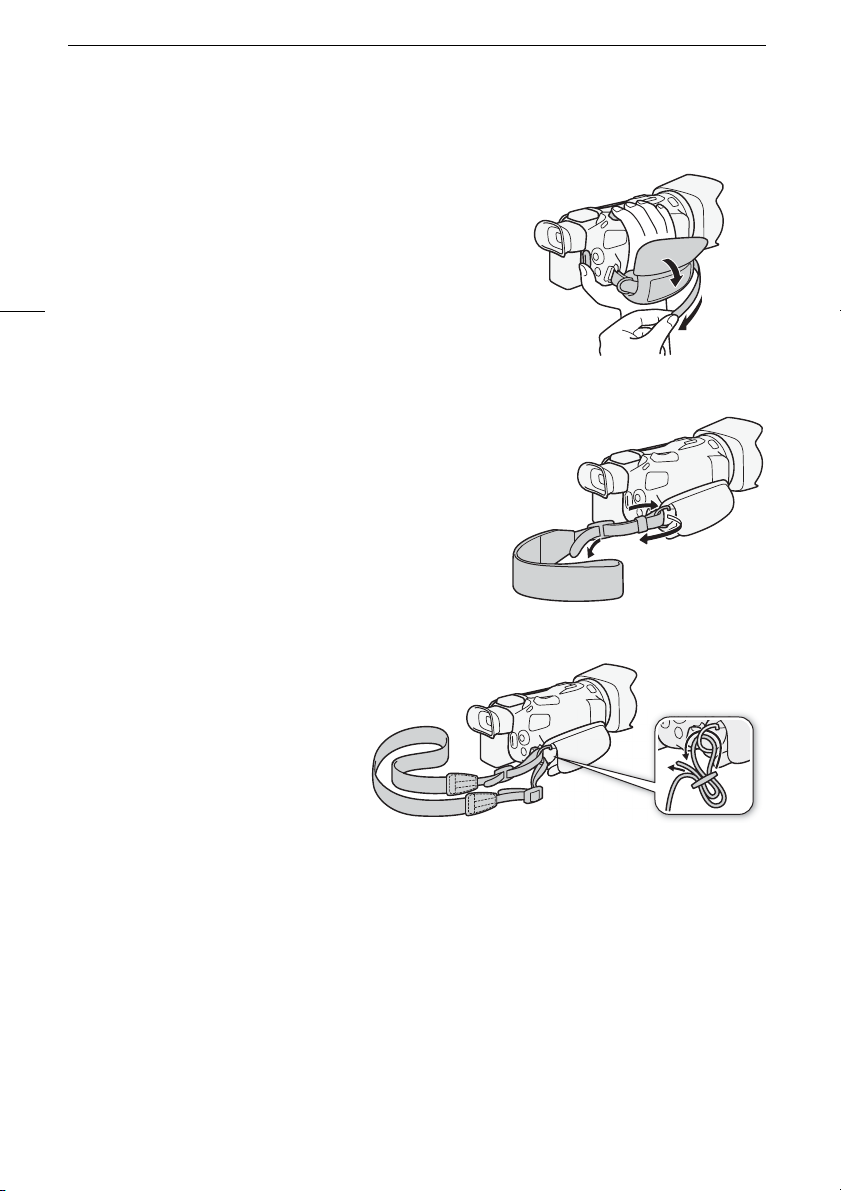
Preparación de la videocámara
Correa para la empuñadura y otras correas
Ajuste la correa para la empuñadura.
• Ajuste la correa para la empuñadura de forma que pueda
alcanzar la palanca del zoom de la videocámara con su
dedo índice, y el botón START/STOP con su dedo pulgar.
20
Fijación de una correa para la muñeca opcional
Fije la correa para la muñeca al anillo de la correa para
la empuñadura, ajuste la longitud y apriete.
• Puede utilizar ambas para mayor conveniencia y protección.
Fijación de una correa de hombro opcional
Pase los extremos de la correa de
hombro a través del anillo de la correa
para empuñadura y ajuste la longitud
de la correa.
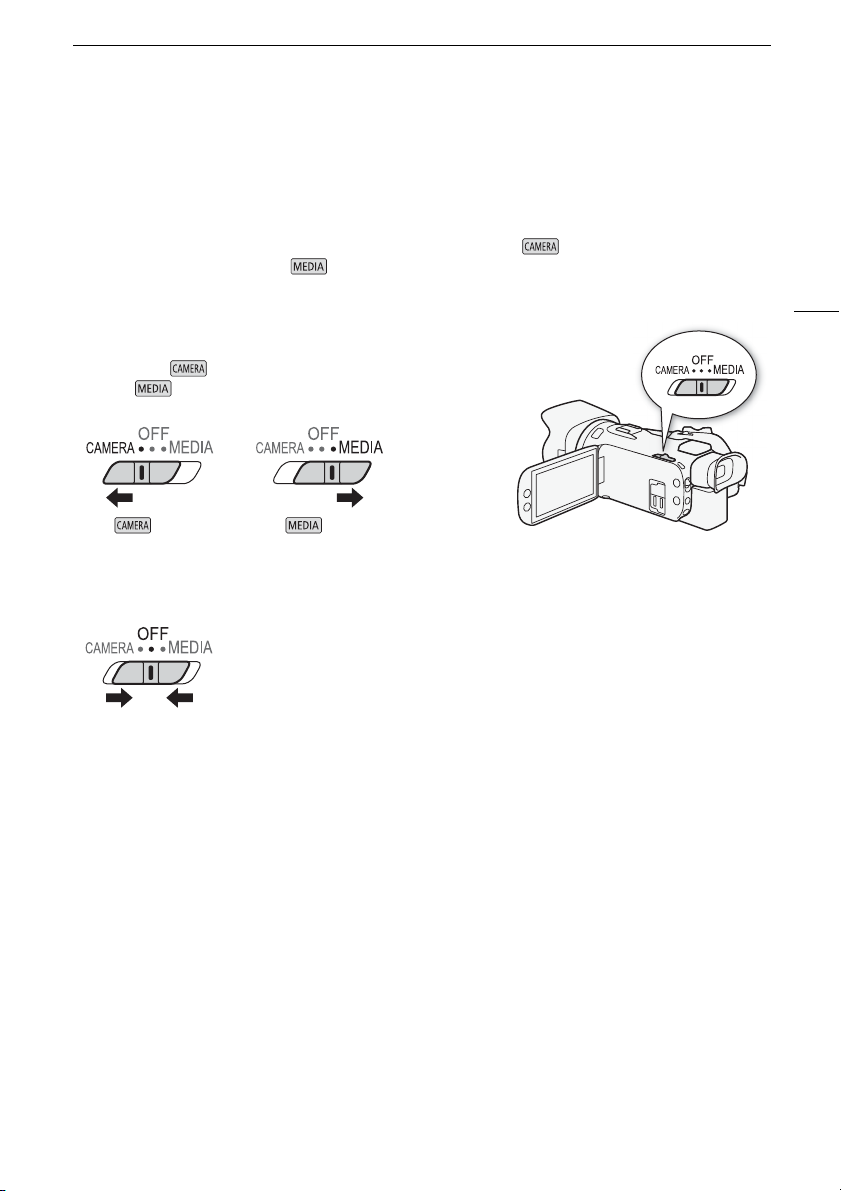
Operación básica de la videocámara
Modo (grabación) Modo (grabación)
Operación básica de la videocámara
Encendido y apagado de la videocámara
Puede elegir encender la videocámara en el modo de grabación ( ) para hacer grabaciones
o en el modo de reproducción ( ) para reproducir grabaciones. Seleccione el modo utilizando
el interruptor de alimentación.
Para encender la videocámara
Ajuste el interruptor de alimentación en CAMERA (grabación)
para el modo (A 32) o en MEDIA (reproducción) para
el modo (A 87).
Para apagar la videocámara
Ajuste el interruptor de alimentación en OFF.
21
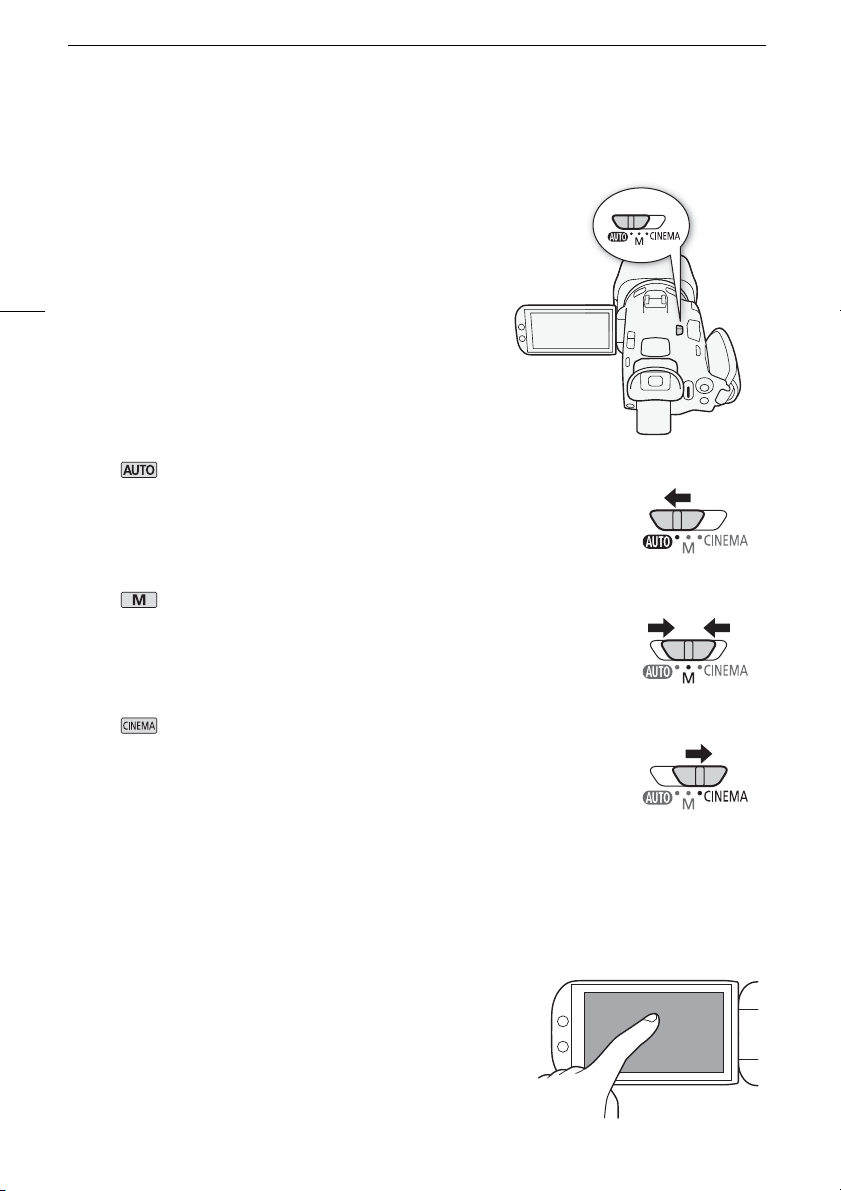
Operación básica de la videocámara
Ajuste del modo de cámara
Al realizar grabaciones, puede cambiar el modo de cámara
para que coincida con su estilo de grabación.
22
Modo (auto)
Ajuste el selector de modo a N. Con este modo, la videocámara se encarga
de todos los ajustes mientras usted se concentra en grabar (A 32). Este modo
de operación es adecuado si usted simplemente prefiere no tener que
preocuparse de los ajustes de la videocámara.
Modo (manual)
Ajuste el selector de modo a n. Con este modo, puede disfrutar de acceso
total a menús, ajustes y funciones avanzadas (A 34).
Modo (cine)
Ajuste el selector de modo a E. Con este modo, puede añadir un
aspecto cinematográfico a sus grabaciones y usar filtros de aspecto cine para
crear vídeos únicos (A 41).
Uso de la pantalla táctil
Los botones de la pantalla y los elementos del menú que aparecen en la pantalla táctil cambian de
forma dinámica dependiendo del modo de operación y la acción que esté realizando. Con la interfaz
intuitiva de la pantalla táctil tiene todos los controles en la punta de sus dedos.
Toq u e
Presione en un elemento visualizado en la pantalla táctil.
Se utiliza para comenzar a reproducir una escena en una pantalla
de índice, para seleccionar un ajuste desde los menús, etc.
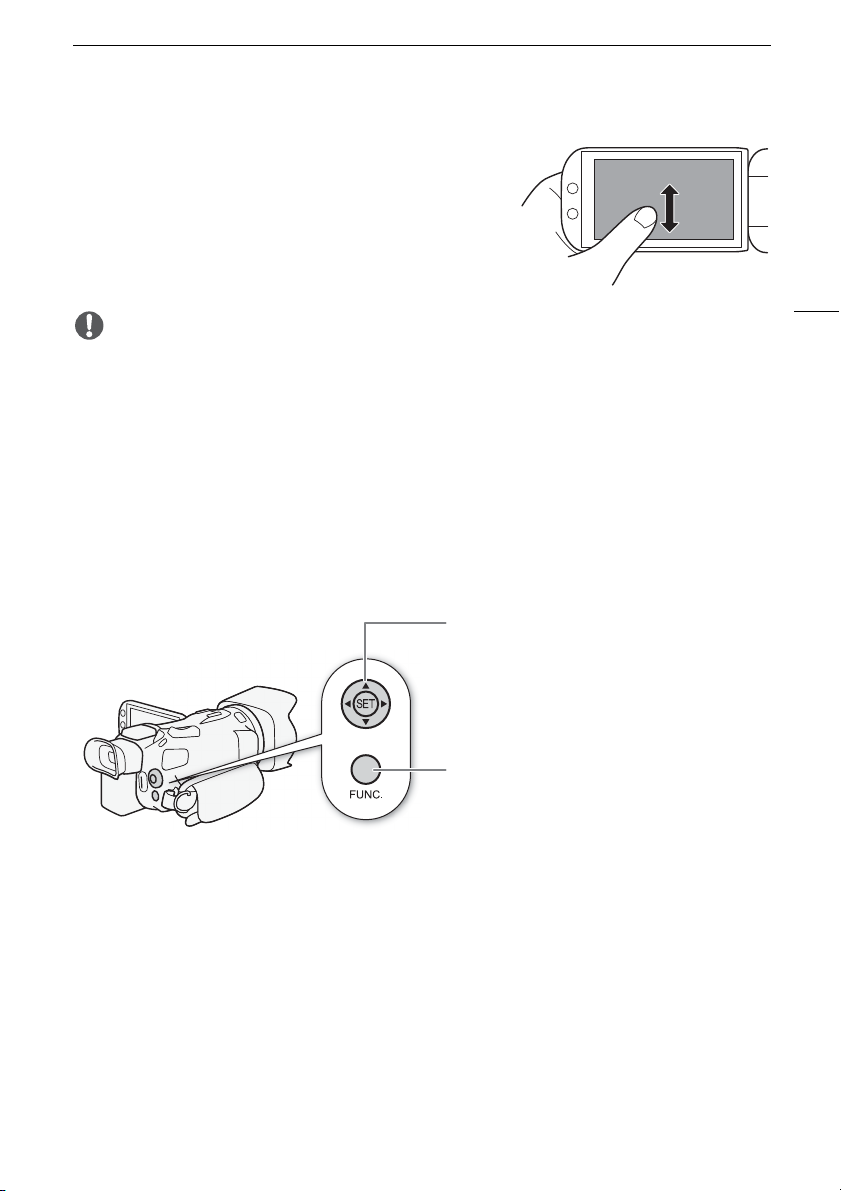
Operación básica de la videocámara
IMPORTANTE
Joystick/botón SET
Al hacer una selección del menú, empuje el joystick
para mover el marco de selección naranja en el
menú. A continuación, presione el propio joystick
(SET) para seleccionar el elemento de menú
indicado por el marco de selección naranja.
Botón FUNC.
Presione el botón para abrir el menú FUNC. y luego
presione otra vez para cerrar el menú después de
hacer los ajustes deseados.
Arrastre
Pase su dedo por la pantalla hacia arriba y hacia abajo, o hacia
la izquierda o la derecha. Se usa para explorar los menús,
cambiar las páginas de pantallas de índice o ajustar los
controles deslizantes como el volumen.
En algunas pantallas, puede obtener el mismo efecto tocando
los botones de la pantalla en forma de triángulos.
• La videocámara utiliza una pantalla táctil capacitiva. En los siguientes casos, es posible que
no pueda realizar operaciones de toque correctamente.
- Uso de sus uñas u otros utensilios de punta dura, como bolígrafos.
- Operación de la pantalla táctil con las manos húmedas o enguantadas.
- Aplicación de fuerza excesiva o rayado con fuerza de la pantalla táctil.
- Instalación de protectores de pantalla o películas adhesivas, adquiridos en establecimientos
comerciales, en la superficie de la pantalla táctil.
Uso del botón FUNC. y del joystick
Puede navegar por algunos de los menús y las pantallas de la videocámara utilizando el botón FUNC.
y el joystick en vez de utilizar el panel táctil.
23
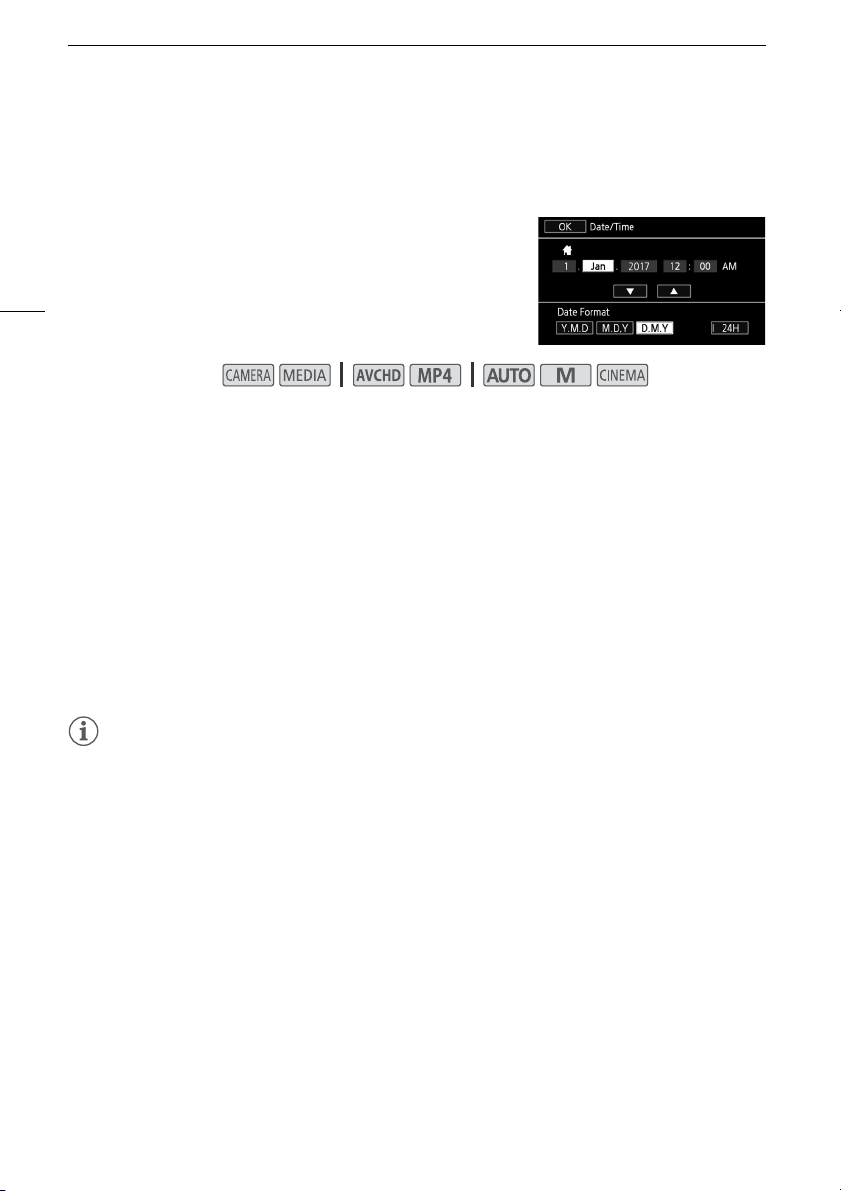
Configuración la primera vez que se inicia la unidad
NOTAS
Configuración la primera vez que se inicia la unidad
Ajuste de la fecha y la hora
Antes de poder comenzar a utilizar la videocámara necesitará
ajustar la fecha y la hora en la misma. La pantalla [Date/Time]
(configuración de fecha y hora) aparecerá automáticamente
cuando el reloj de la videocámara no esté ajustado.
24
Modos de operación:
1 Utilice el interruptor de alimentación para encender la videocámara.
• Aparecerá la pantalla [Date/Time].
2 Toque un campo que quiera cambiar (año, mes, día, horas o minutos).
• También puede empujar el joystick (ÏÐ) para desplazarse por los campos.
3Toque [Í] o [Î] para cambiar el campo según sea necesario.
• También puede empujar el joystick (ÍÎ) para cambiar el campo.
4 Ajuste la fecha y hora correcta cambiando todos los campos de la misma manera.
5 Toque [Y.M.D], [M.D,Y] o [D.M.Y] para seleccionar el formato de fecha preferido.
• En determinadas pantallas, la fecha se visualizará en formato abreviado (números en lugar de
nombres del mes o solo el día y el mes), pero aún seguirá el orden seleccionado.
6 Toque [24H] para utilizar el reloj en modo 24 horas o déjelo sin seleccionar para utilizar
el reloj en modo 12 horas (AM/PM).
7 Toque [OK] para poner el reloj en funcionamiento y cerrar la pantalla de configuración.
• Puede ajustar la fecha y la hora más tarde con el ajuste [FUNC.] > [MENU] > q >
[Fecha/hora].
• Si no utiliza la videocámara durante unos 3 meses, la batería de litio incorporada puede
descargarse por completo, y perderse el ajuste de la fecha y hora. En tal caso, recargue la batería
de litio incorporada (A 133) y vuelva a ajustar el huso horario, la fecha y la hora.
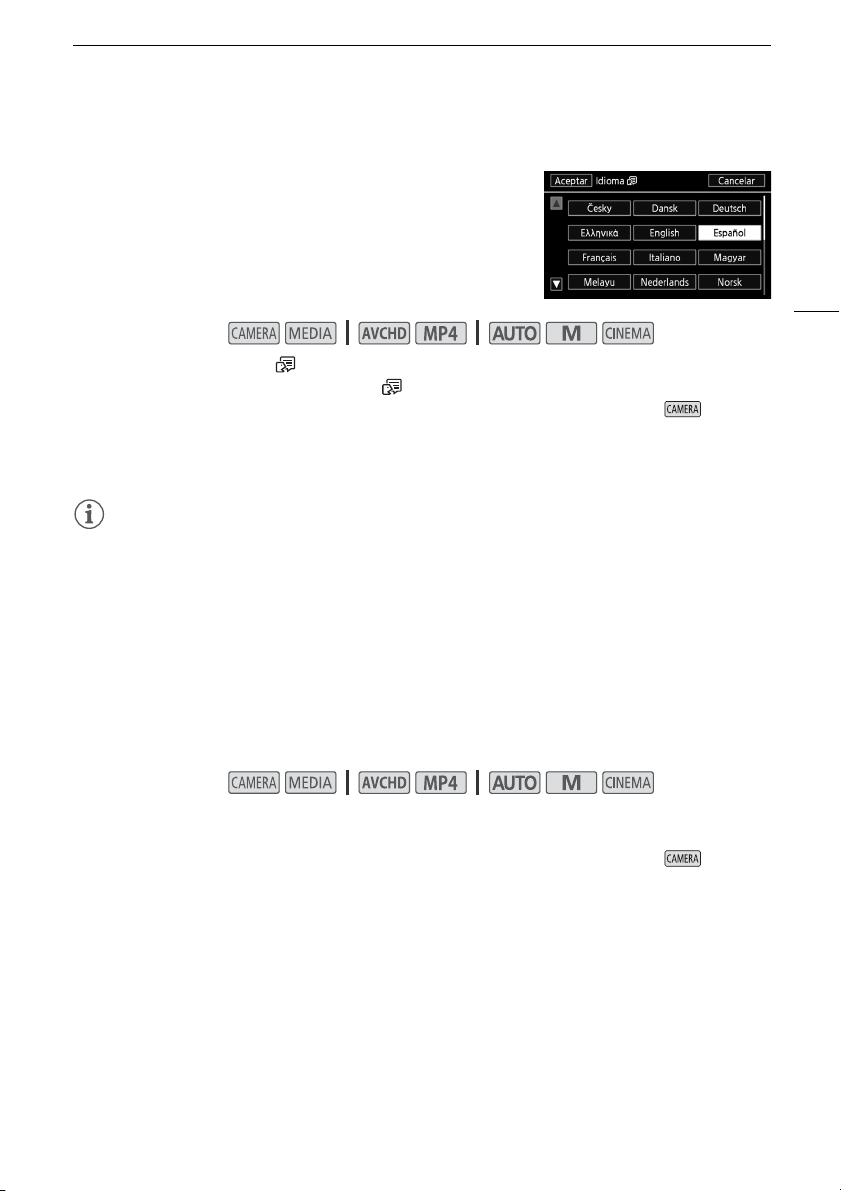
Configuración la primera vez que se inicia la unidad
NOTAS
Cambio del idioma
El idioma predeterminado de la videocámara es inglés.
Puede cambiarlo a uno de 27 idiomas.
Consulte los Menús de configuración (A 27) si desea obtener
más información sobre cómo navegar por el menú para
conocer este procedimiento.
Modos de operación:
1 Abra la pantalla [Idioma ].
[FUNC.] > [MENU] > q > [Idioma ]
• Sólo es necesario tocar [FUNC.] cuando se ejecuta el procedimiento en el modo .
2 Toque el idioma deseado y luego toque [OK].
3Toque [X] para cerrar el menú.
• Algunos botones de la pantalla, como [ZOOM], [FUNC.] o [MENU], aparecerán en inglés
independientemente del idioma seleccionado.
Cambio de la zona horaria
Cambie la zona horaria para que se ajuste a su ubicación. El ajuste predeterminado es París.
Además, la videocámara puede conservar la fecha y la hora de una ubicación adicional.
Esto es conveniente cuando viaja por que puede ajustar la videocámara para que coincida con la hora
en su ubicación base o con la del destino de su viaje.
Consulte los Menús de configuración (A 27) si desea obtener más información sobre cómo navegar
por el menú para conocer este procedimiento.
Modos de operación:
25
1 Abra la pantalla [Zona horaria/verano].
[FUNC.] > [MENU] > q > [Zona horaria/verano]
• Sólo es necesario tocar [FUNC.] cuando se ejecuta el procedimiento en el modo .
2Toque ["] para definir el huso horario de su país, o [#] para definir el huso horario
de su destino cuando vaya a viajar.
3Toque [Í] o [Î] para definir el huso horario deseado. Si es necesario, toque [$] para
ajustar la hora de verano.
4Toque [X] para cerrar el menú.
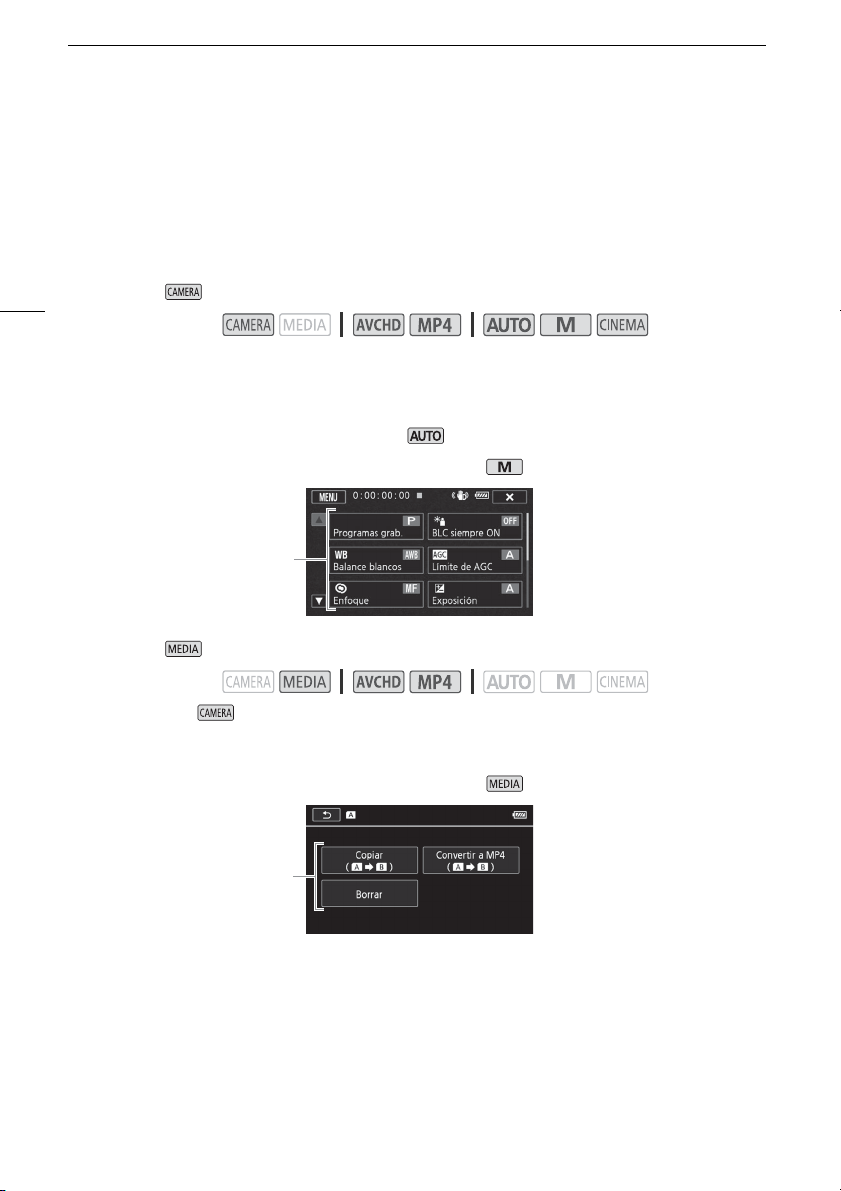
Configuración la primera vez que se inicia la unidad
Toque el botón de la
pantalla de la función
deseada
Menú FUNC. en el modo
Menú FUNC. en el modo
Toque el botón de la
pantalla de la operación
deseada
Cómo utilizar los menús
Muchas de las funciones de la videocámara podrán ajustarse desde el menú FUNC y los menús
de configuración. Para obtener información acerca de las opciones y ajustes de menú disponibles,
consulte el apéndice Listas de opciones de menú (A 108).
Menú FUNC.
26
En el modo :
Modos de operación:
Hay tres formas de acceder al menú FUNC.: tocando [FUNC.] en la pantalla, presionando el botón
FUNC. o empujando el joystick (Ý/Þ) para seleccionar [FUNC.] y luego presionando el botón
SET. Después de que se abra el menú FUNC., seleccione la función que desea utilizar. Posiblemente
tenga que desplazarse hacia arriba y abajo por la pantalla o tocar [Í]/[Î] para encontrar el botón
de la pantalla de la función deseada. En el modo , el acceso a las funciones es limitado.
En el modo :
Modos de operación:
Como en el modo , puede abrir el menú FUNC. tocando [FUNC.] en la pantalla, presionando
el botón FUNC. o empujando el joystick (Ý/Þ) para seleccionar [FUNC.] y luego presionando
el botón SET. Después de que se abra el menú FUNC., seleccione la función que desea utilizar.
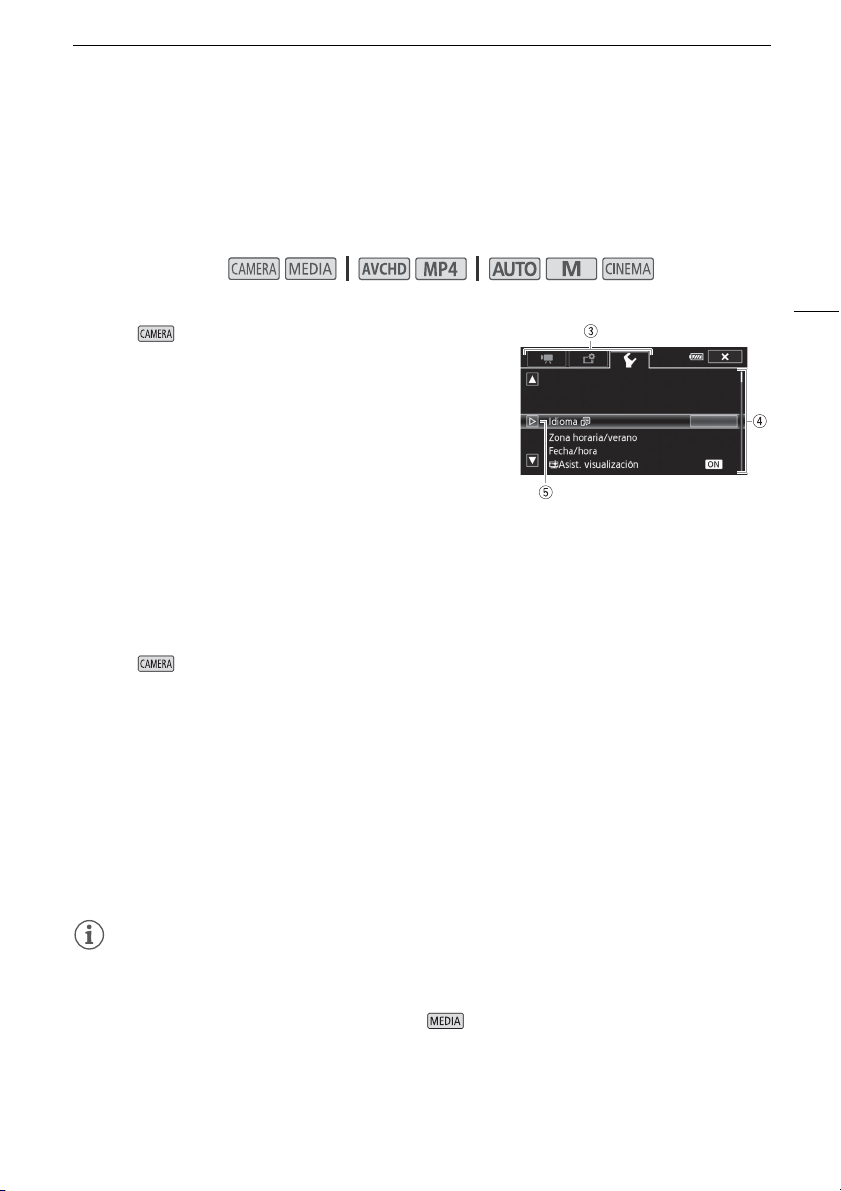
Configuración la primera vez que se inicia la unidad
NOTAS
Menús de configuración
En este manual, la navegación por los menús de configuración se explica utilizando los controles
del panel, pero los mismos también pueden navegarse utilizando el joystick y otros botones.
El procedimiento a continuación explica cómo utilizar ambos métodos. De ser necesario,
consulte esta sección para los detalles sobre el uso del joystick.
Modos de operación:
Usando los controles del panel táctil
1 Modo solamente: Toque [FUNC.].
2 Toque [MENU].
3 Toque la ficha del menú deseado.
4 Arrastre su dedo hacia arriba y abajo para posicionar el
ajuste deseado dentro de la barra de selección naranja.
• También puede tocar [Í] y [Î] para desplazarse hacia
arriba y hacia abajo.
• Los elementos del menú que no estén disponibles
aparecen en gris.
• Puede tocar cualquier elemento del menú para llevarlo directamente a la barra de selección.
5 Cuando el elemento del menú deseado esté dentro de la barra de selección, toque [æ].
6 Toque la opción deseada y toque [X].
•Puede tocar [X] para cerrar el menú en cualquier momento.
Usando el joystick
1 Modo solamente: Empuje el joystick (Ý/Þ) para seleccionar [FUNC.] y luego
presione el botón SET.
• También puede presionar el botón FUNC.
2 Empuje el joystick (Ý/Þ) para seleccionar [MENU] y luego presione el botón SET.
3 Empuje el joystick (Þ) para seleccionar la ficha deseada y luego presione el botón SET.
4 Empuje el joystick (Ý) para mover la barra de selección hasta el ajuste deseado y luego
presione el botón SET.
• Los elementos del menú que no estén disponibles aparecen en gris.
5 Empuje el joystick (Ý/Þ) para seleccionar la opción deseada y luego presione el botón SET.
6 Empuje el joystick (Ý/Þ) para seleccionar [X] y luego presione el botón SET.
• Puede presionar el botón FUNC. para cerrar el menú en cualquier momento.
27
• Por razones de brevedad, las referencias en el texto a los ajustes en los menús FUNC. solo incluirán
una forma simplificada de mostrar la forma de acceder en la videocámara. Por ejemplo,
“Puede ajustar la fecha y la hora más tarde con el ajuste [FUNC.] > [MENU] > q >
[Fecha/hora]”. Tenga en cuenta que, en el modo , no es necesario seleccionar [FUNC.] para
obtener los ajustes en los menús de configuración.
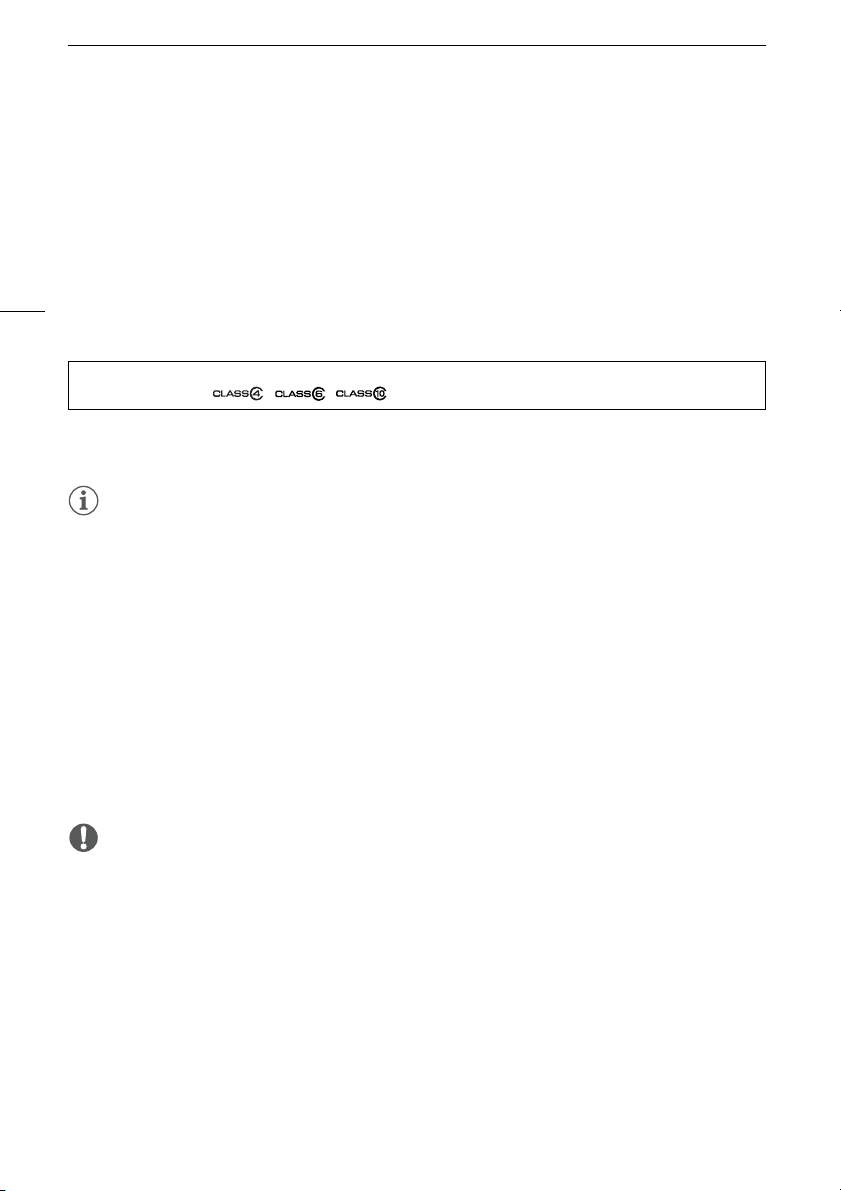
Utilización de una tarjeta de memoria
NOTAS
IMPORTANTE
Utilización de una tarjeta de memoria
Tarjetas de memoria compatibles para usar con esta videocámara
Con esta videocámara puede utilizar los siguientes tipos de tarjetas Secure Digital (SD) adquiridas en
establecimientos comerciales. Le recomendamos que utilice tarjetas de memoria de la categoría
CLASE 4, 6 o 10*.
A fecha de junio de 2017, la función de grabación de vídeo ha sido probada utilizando tarjetas
28
SD/SDHC/SDXC fabricadas por Panasonic, Toshiba y SanDisk. Para obtener la información más
reciente sobre los soportes de grabación probados para ser usados con esta cámara, visite el sitio
web local de Canon.
Tipo de tarjeta de memoria: . tarjeta de memoria SD, / tarjeta de memoria SDHC, 0 tarjeta de memoria SDXC
Clase de velocidad SD*:
* Cuando utilice una tarjeta de memoria SD sin una categoría de clase de velocidad o con una categoría
clase de velocidad SD de 2, es posible que no pueda grabar vídeos, en función de la tarjeta de
memoria utilizada.
• Acerca de la clase de velocidad: La clase de velocidad es una norma que indica la velocidad
mínima garantizada de transferencia de datos de las tarjetas de memoria. Cuando compre una
nueva tarjeta de memoria, busque en el paquete el logotipo de la clase de velocidad.
Para grabar vídeos con una calidad de vídeo de 28 Mbps o 35 Mbps, recomendamos utilizar
tarjetas de memoria con clase de velocidad SD 6 o 10. Cuando grabe vídeos utilizando movimiento
en cámara lenta y rápida, le recomendamos que utilice tarjetas de memoria con categoría de clase
de velocidad SD 10.
Tarjetas de memoria SDXC
Con esta videocámara, puede utilizar tarjetas de memoria SDXC. Al utilizar tarjetas de memoria con
otros equipos, como grabadoras digitales, ordenadores y lectores de tarjetas, asegúrese de que
el equipo externo sea compatible con tarjetas SDXC. Para obtener información sobre la
compatibilidad de las tarjetas SDXC, póngase en contacto con el fabricante del ordenador,
del sistema operativo o de la tarjeta de memoria.
• Si utiliza una tarjeta de memoria SDXC con un sistema operativo que no es compatible con SDXC,
puede que se le pida que formatee la tarjeta de memoria. En tal caso, cancele la operación para
prevenir la pérdida de datos.
• Después de grabar, editar y borrar clips repetidamente (si la memoria está fragmentada), es posible
que observe una reducción de la velocidad de los soportes de grabación o que incluso se detenga
la grabación. En ese caso, guarde sus grabaciones e inicialice el soporte de grabación con la
cámara (con la opción [Inicializa. completa]). Asegúrese de inicializar el soporte de grabación
especialmente antes de grabar escenas importantes.
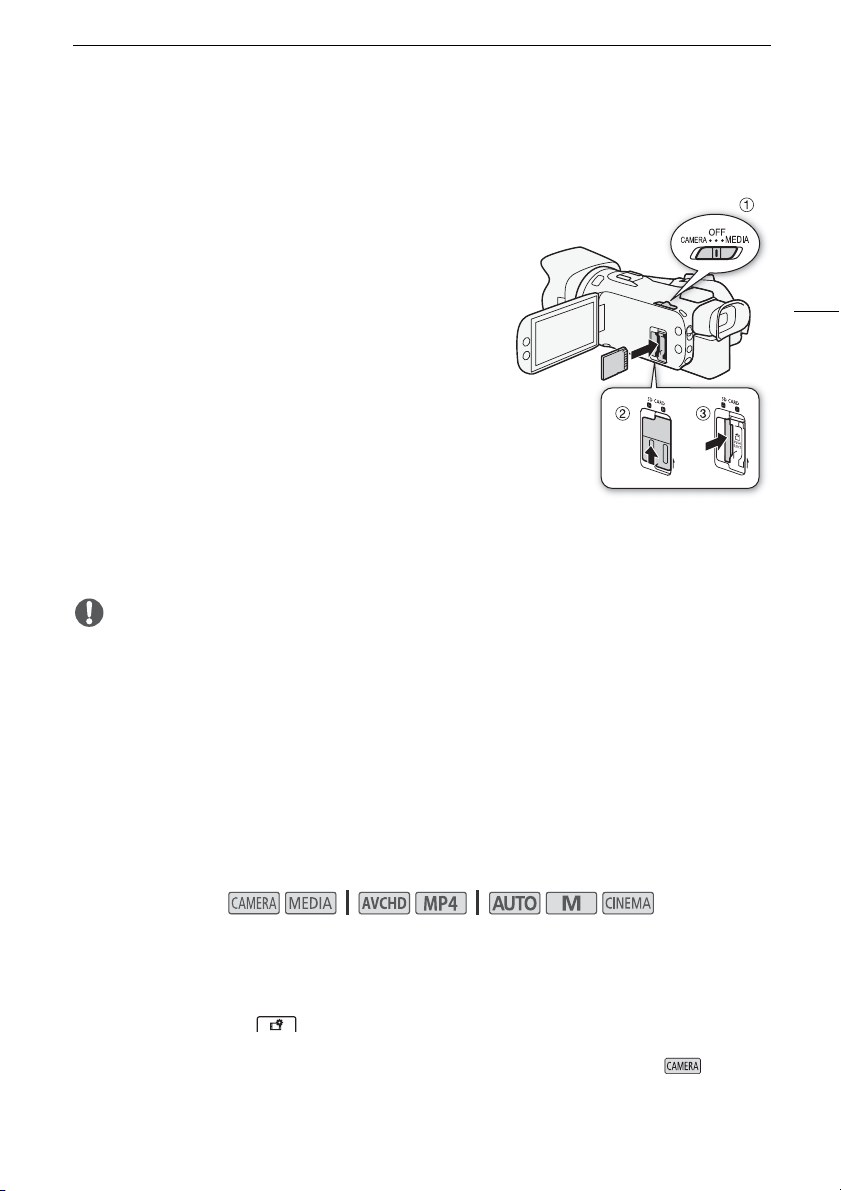
Utilización de una tarjeta de memoria
IMPORTANTE
Inserción y extracción de una tarjeta de memoria
Asegúrese de inicializar (A29) todas las tarjetas de memoria antes de utilizarlas con esta videocámara.
1 Desconecte la alimentación de la videocámara.
• Asegúrese de que el indicador POWER/CHG esté apagado.
2 Abra la cubierta de la ranura para tarjeta de
memoria dual.
3 Inserte la tarjeta de memoria recta, con la etiqueta hacia
el frente de la videocámara, completamente en una de
las ranuras para tarjeta de memoria.
• También puede utilizar dos tarjetas de memoria,
una en cada ranura para tarjeta de memoria.
4 Cierre la cubierta de la ranura para tarjeta de
memoria dual.
• No cierre la cubierta a la fuerza si la tarjeta de memoria
no está correctamente insertada.
Para extraer la tarjeta de memoria
Empuje la tarjeta de memoria una vez para soltarla. Cuando salga la tarjeta de memoria, extráigala
completamente.
• Desconecte la alimentación de la videocámara antes de insertar o extraer una tarjeta de memoria.
Si inserta o extrae la tarjeta de memoria con la videocámara encendida pudiera perder
permanentemente los datos.
• Las tarjetas de memoria tienen lados delantero y trasero que no son intercambiables. Si se inserta
una tarjeta de memoria en la dirección equivocada, esto puede causar un mal funcionamiento de la
videocámara. Asegúrese de insertar la tarjeta de memoria como se describió en el paso 3.
29
Inicialización de una tarjeta de memoria
Inicialice las tarjetas de memoria cuando las utilice con esta videocámara por primera vez.
También puede inicializar una tarjeta de memoria para borrar permanentemente todas las grabaciones
que contenga.
Modos de operación:
1 Alimente la videocámara utilizando el adaptador compacto de potencia.
• No desconecte la alimentación ni apague la videocámara hasta que se haya completado
la inicialización.
2 Abra la pantalla de inicialización para la tarjeta de memoria deseada.
[FUNC.] > [MENU] > > [Inicializar 8] > [6 Tarj. Mem. A] o [7 Tarj. Mem. B] >
[Inicializar]
• Sólo es necesario tocar [FUNC.] cuando se ejecuta el procedimiento en el modo .
• En la pantalla de inicialización, toque [Inicializa. completa] para borrar físicamente todos los datos
en vez de sólo vaciar la tabla de asignación de archivos de la tarjeta de memoria.
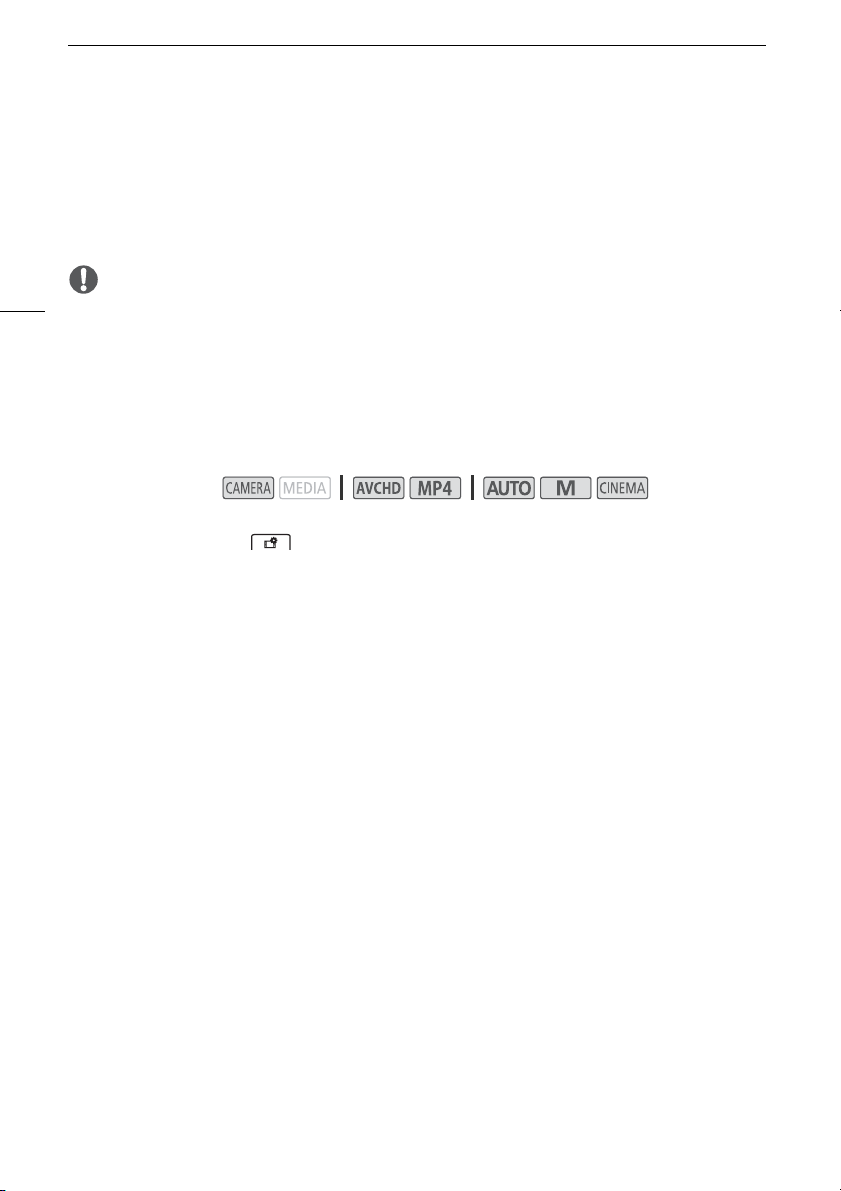
Utilización de una tarjeta de memoria
IMPORTANTE
3Toque [Sí].
• Si seleccionó la opción [Inicializa. completa], puede tocar [Cancelar] para interrumpir la
inicialización mientras se esté realizando. Todas las grabaciones se borrarán y la tarjeta de
memoria se podrá utilizar sin problemas.
4 Toque [Aceptar] y luego toque [X].
30
• La inicialización de la tarjeta de memoria borrará permanentemente todas las grabaciones.
Las grabaciones originales perdidas no se podrán recuperar. Asegúrese de guardar por anticipado
grabaciones importantes utilizando un dispositivo externo (A 101).
Selección de la tarjeta de memoria para las grabaciones
Los vídeos y las fotos se graban en una tarjeta de memoria. Puede seleccionar la tarjeta de memoria
en la cual se grabarán los vídeos y las fotos.
Modos de operación:
1 Abra la pantalla [Soporte de grabación].
[FUNC.] > [MENU] > > [Soporte de grabación]
2 Toque la tarjeta de memoria deseada ([6 Tarj. mem. A] o [7Tarj. mem. B]) para grabar
vídeos ([v Soporte Grab. Vídeo]) o para realizar fotos ([{ Soporte Grab. Fotos]).
3Toque [X].
• Después de cerrar el menú, el icono de la tarjeta de memoria seleccionada para grabación
de vídeos aparecerá en la pantalla.
